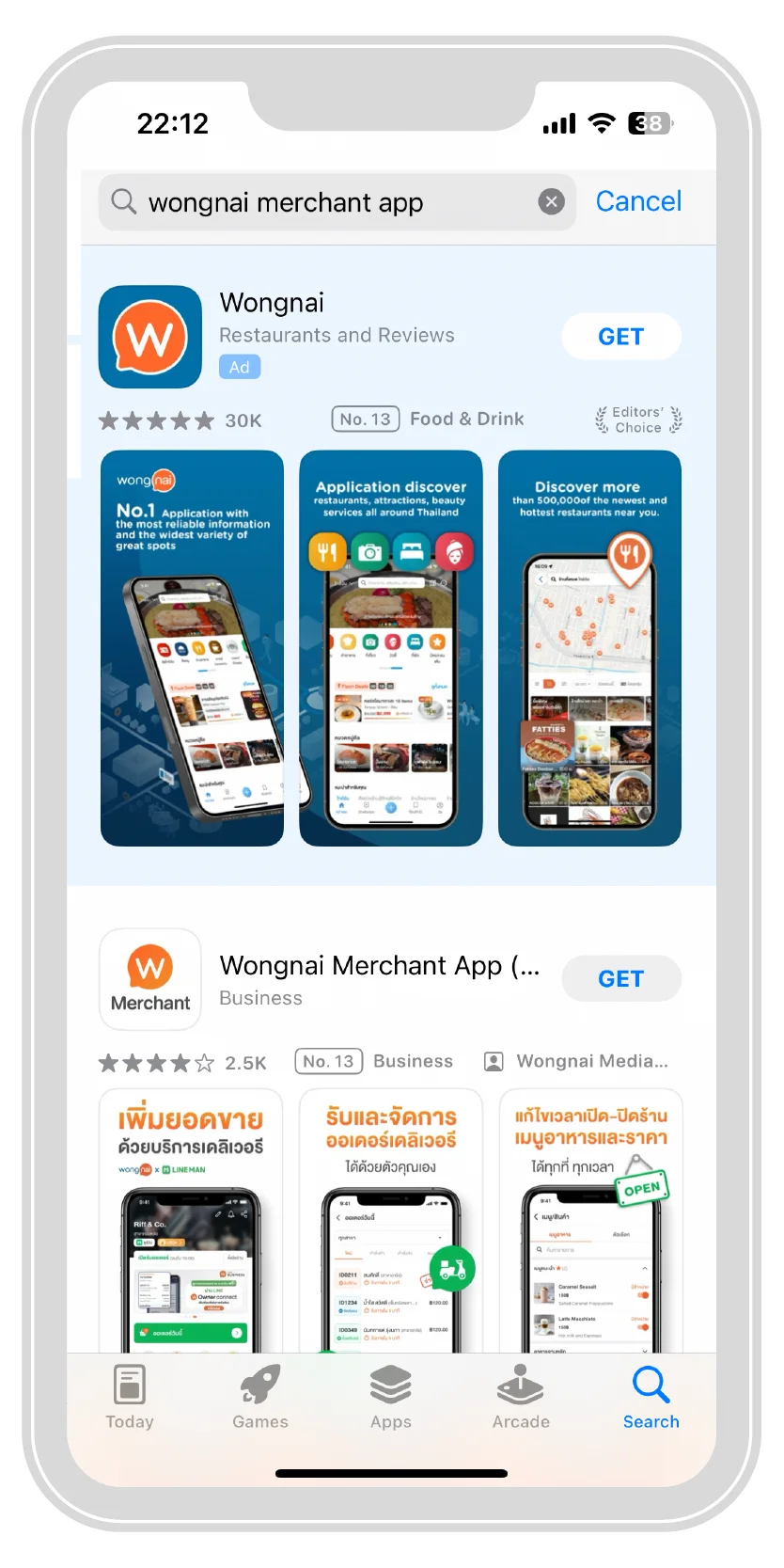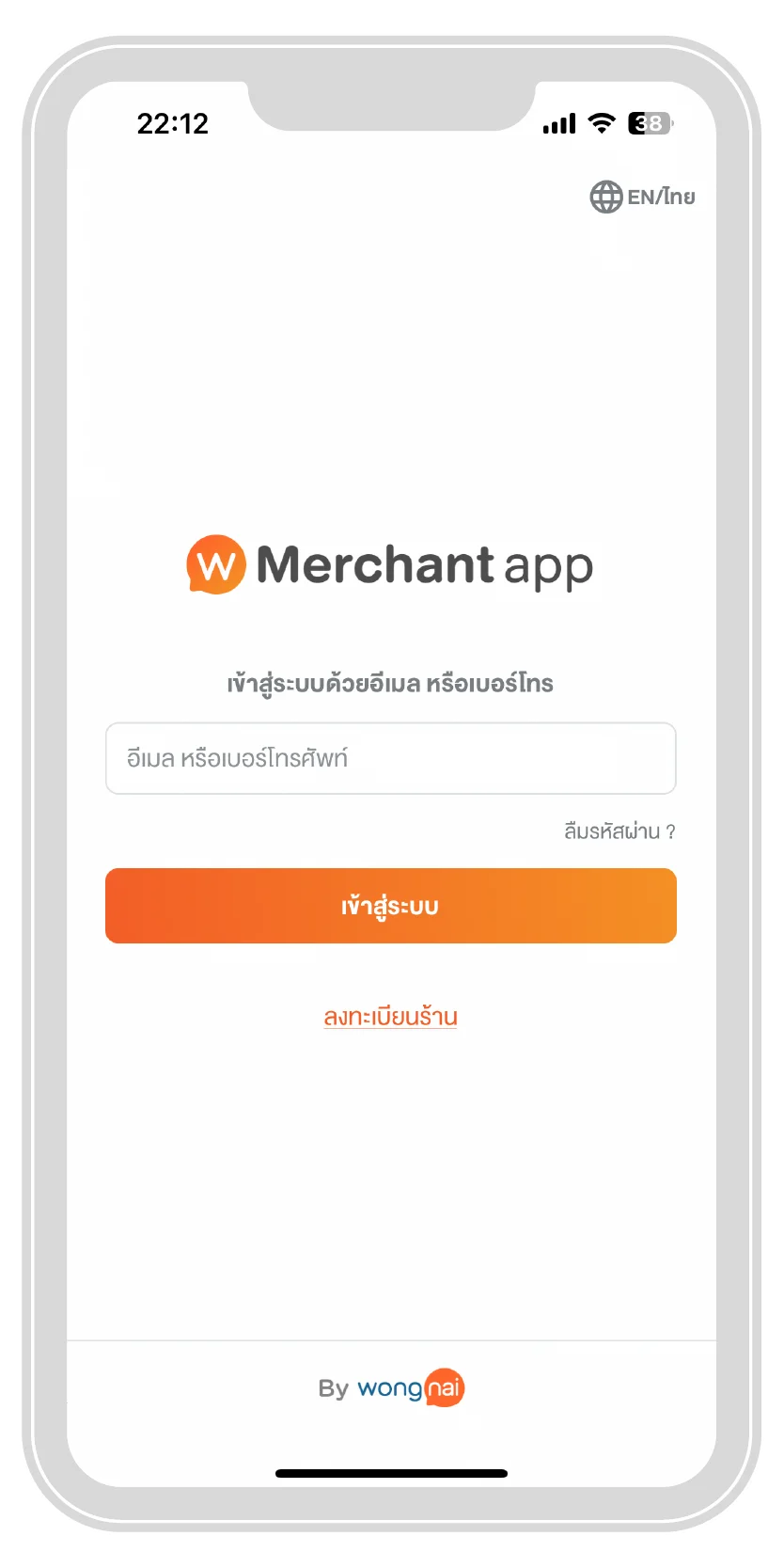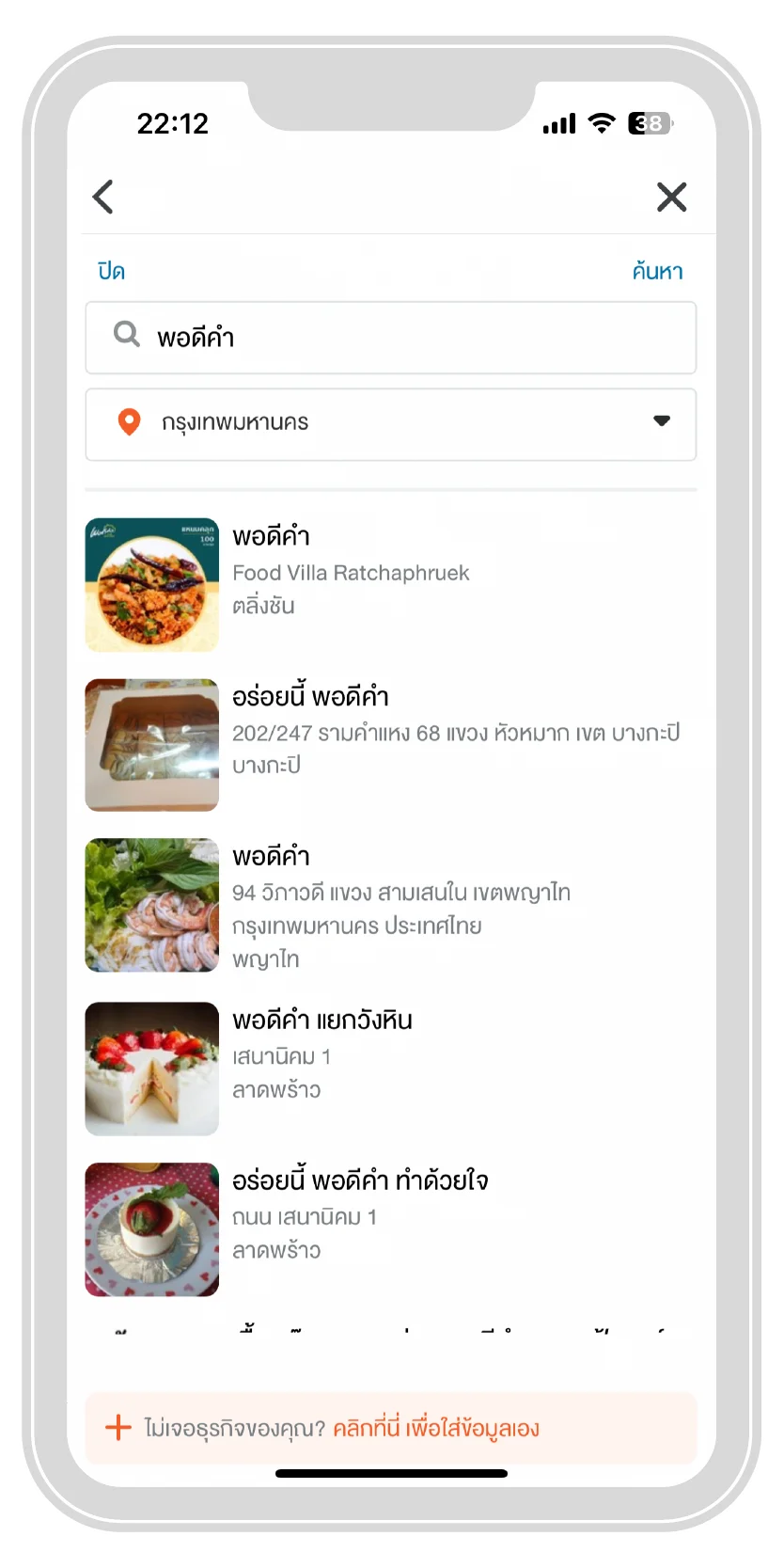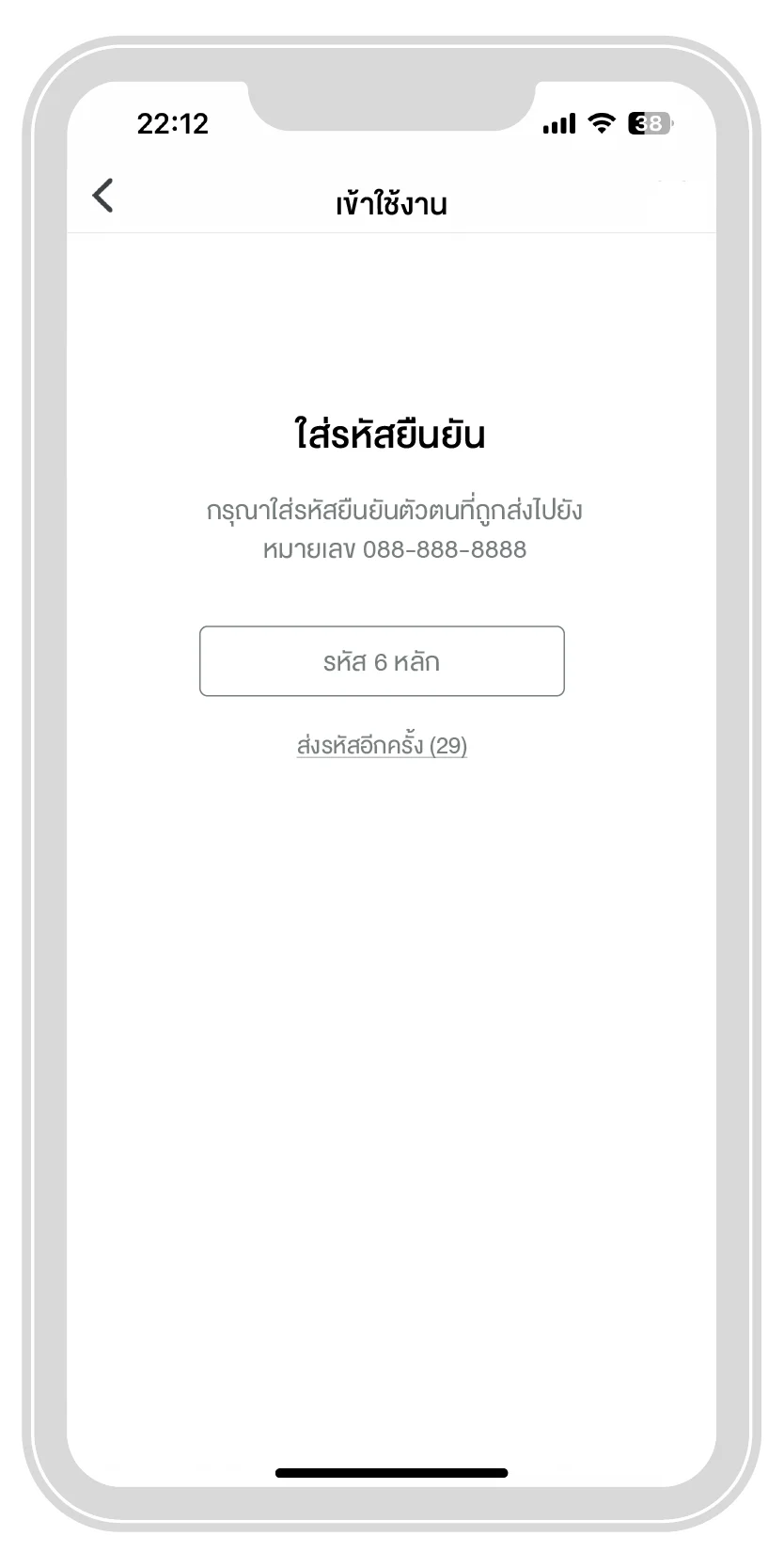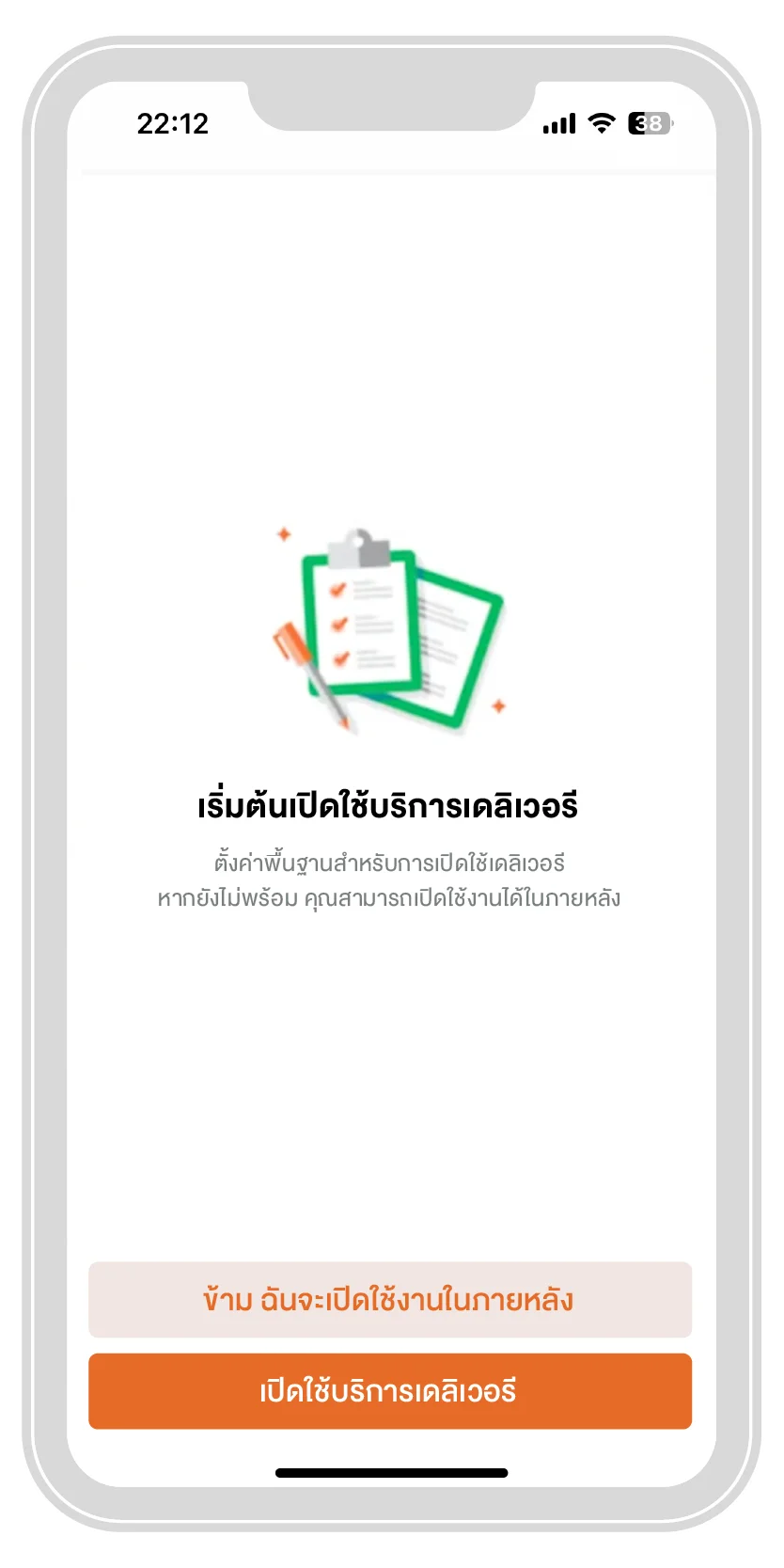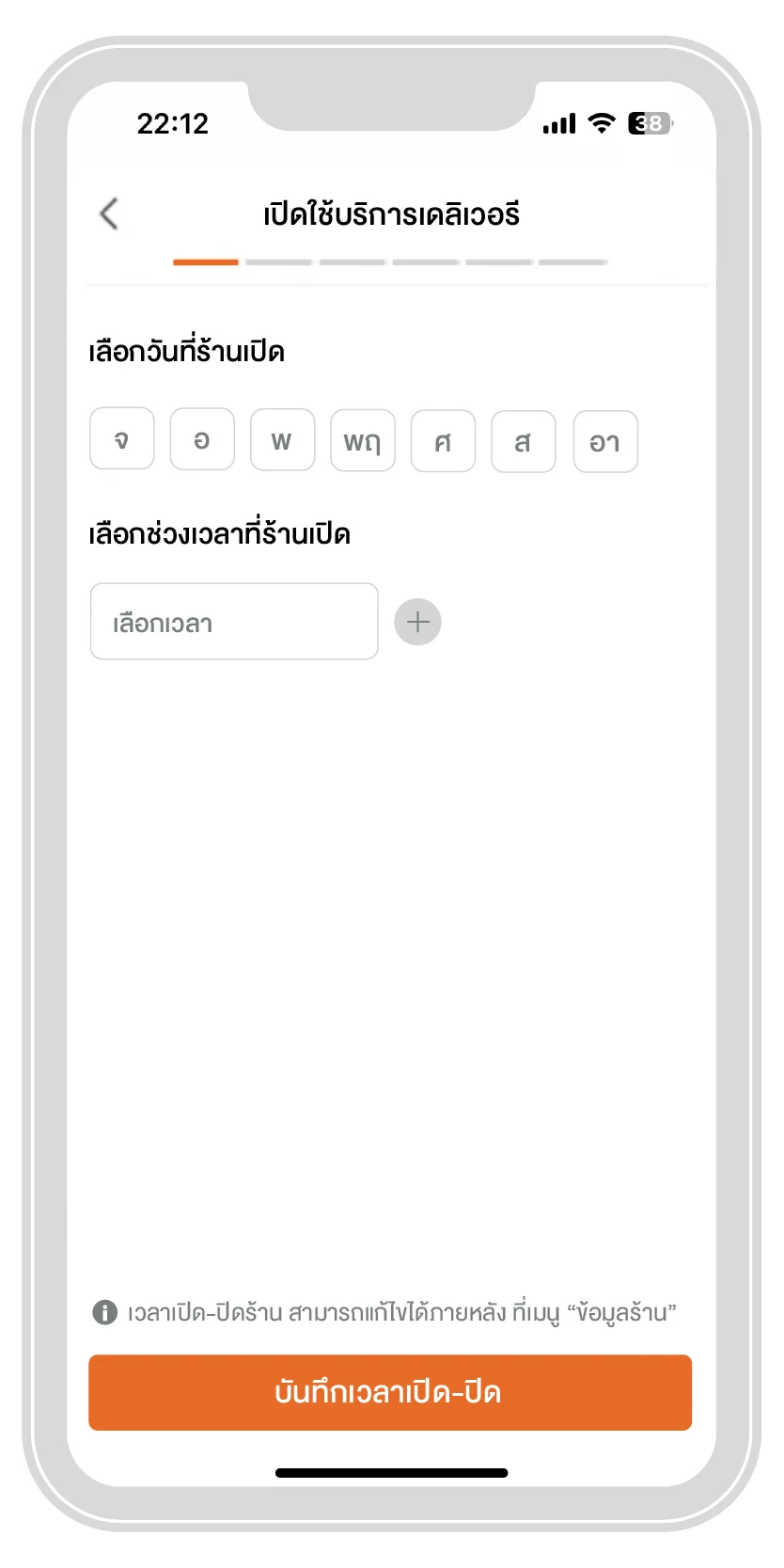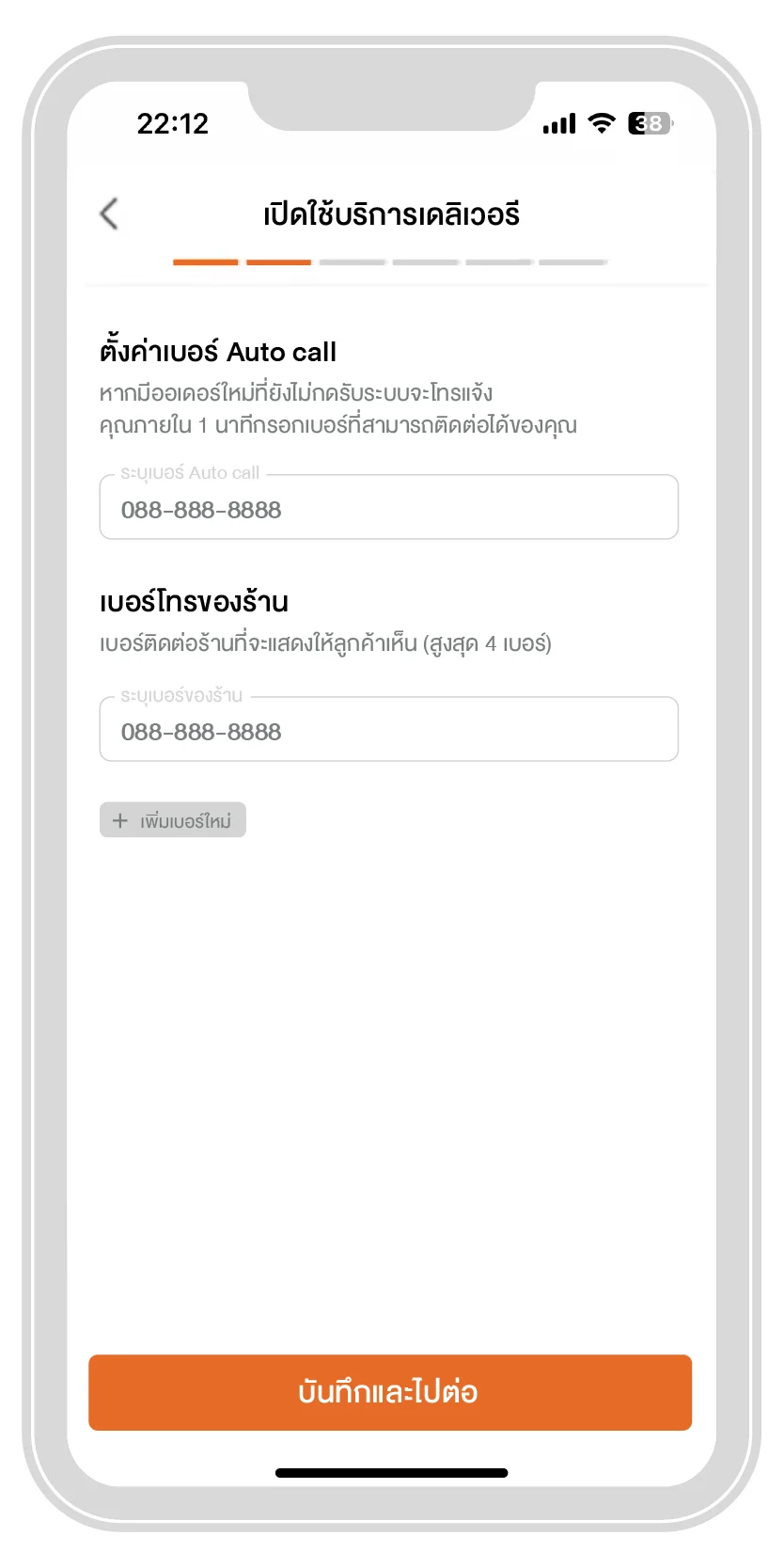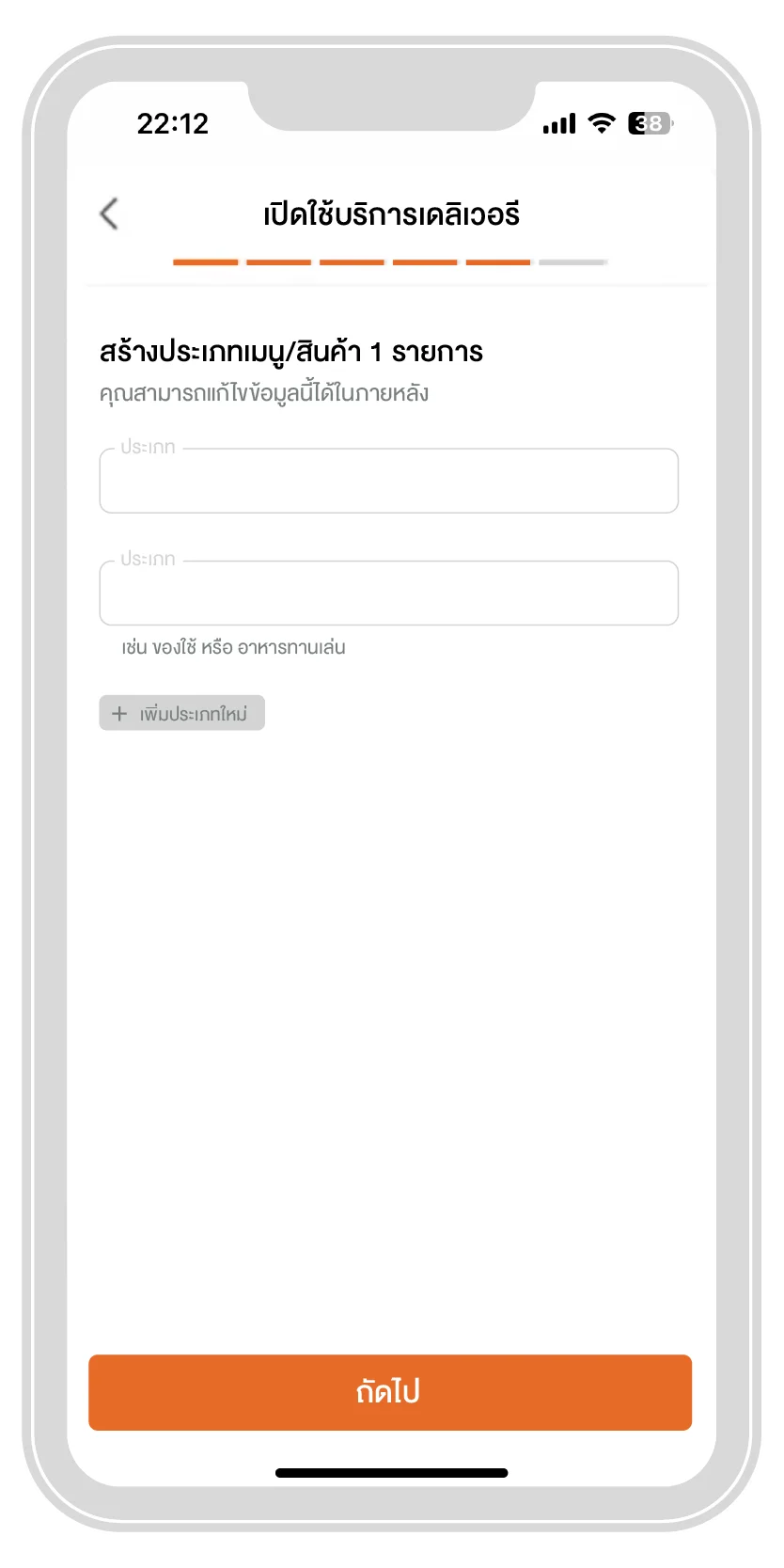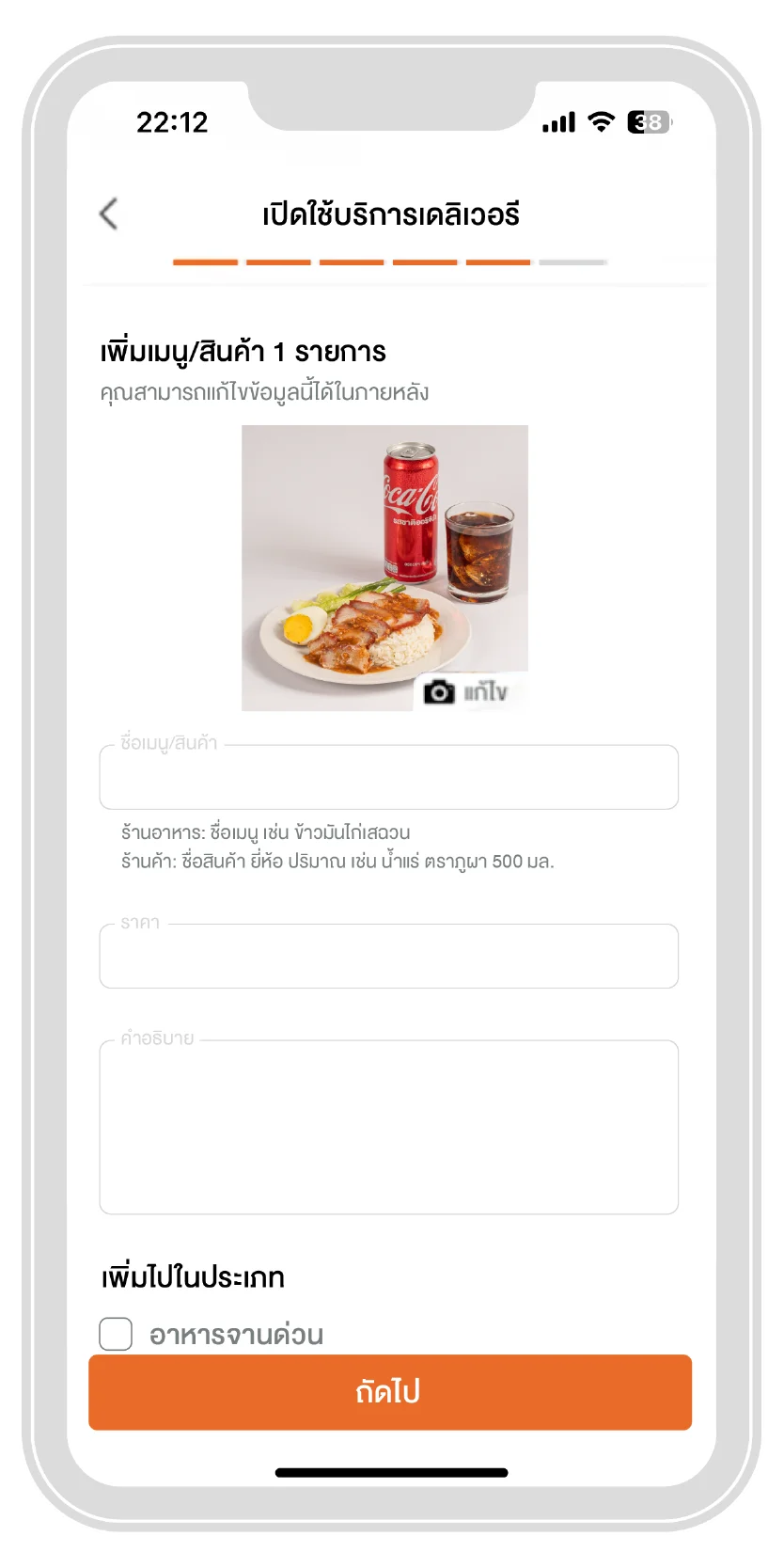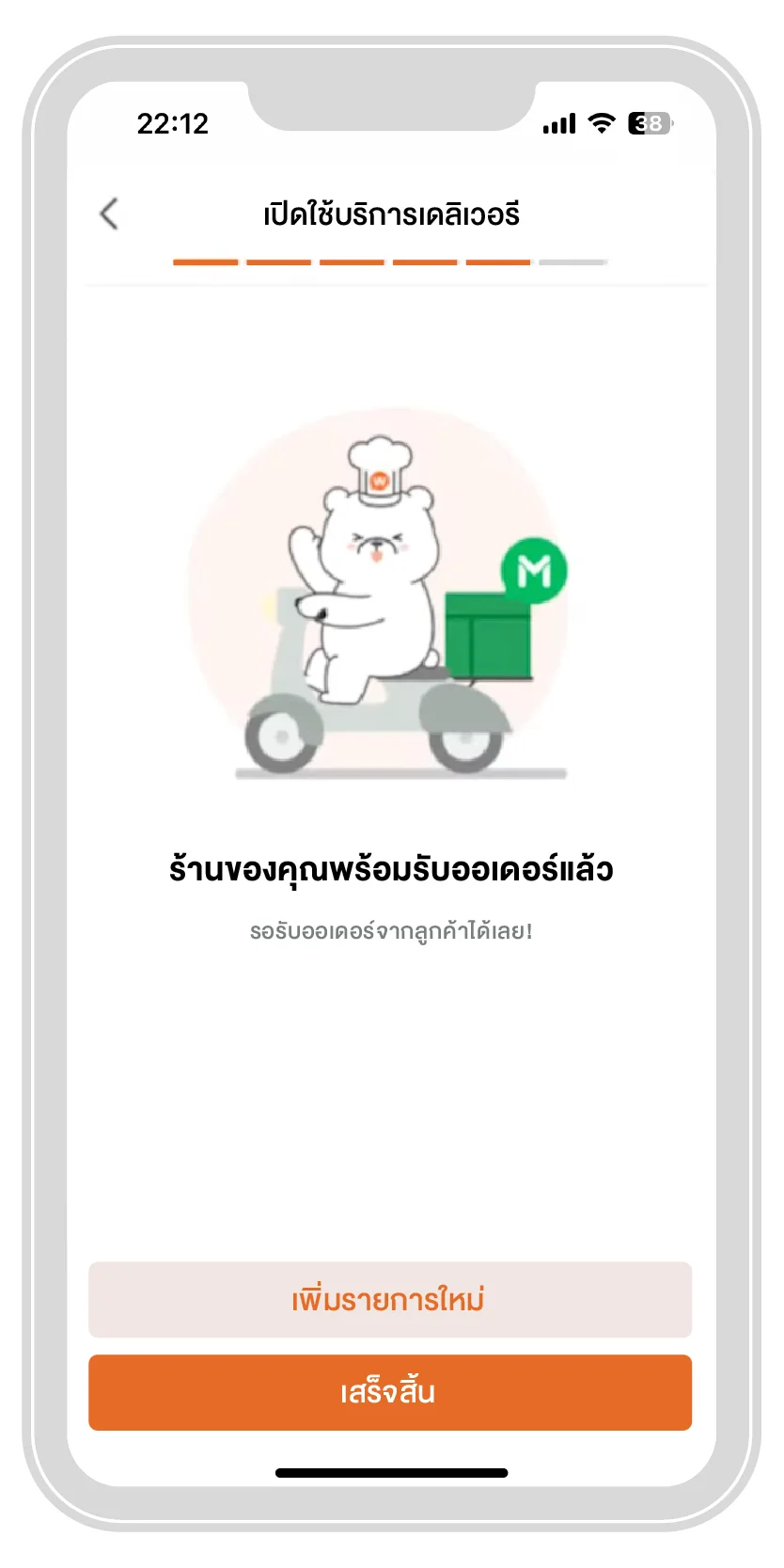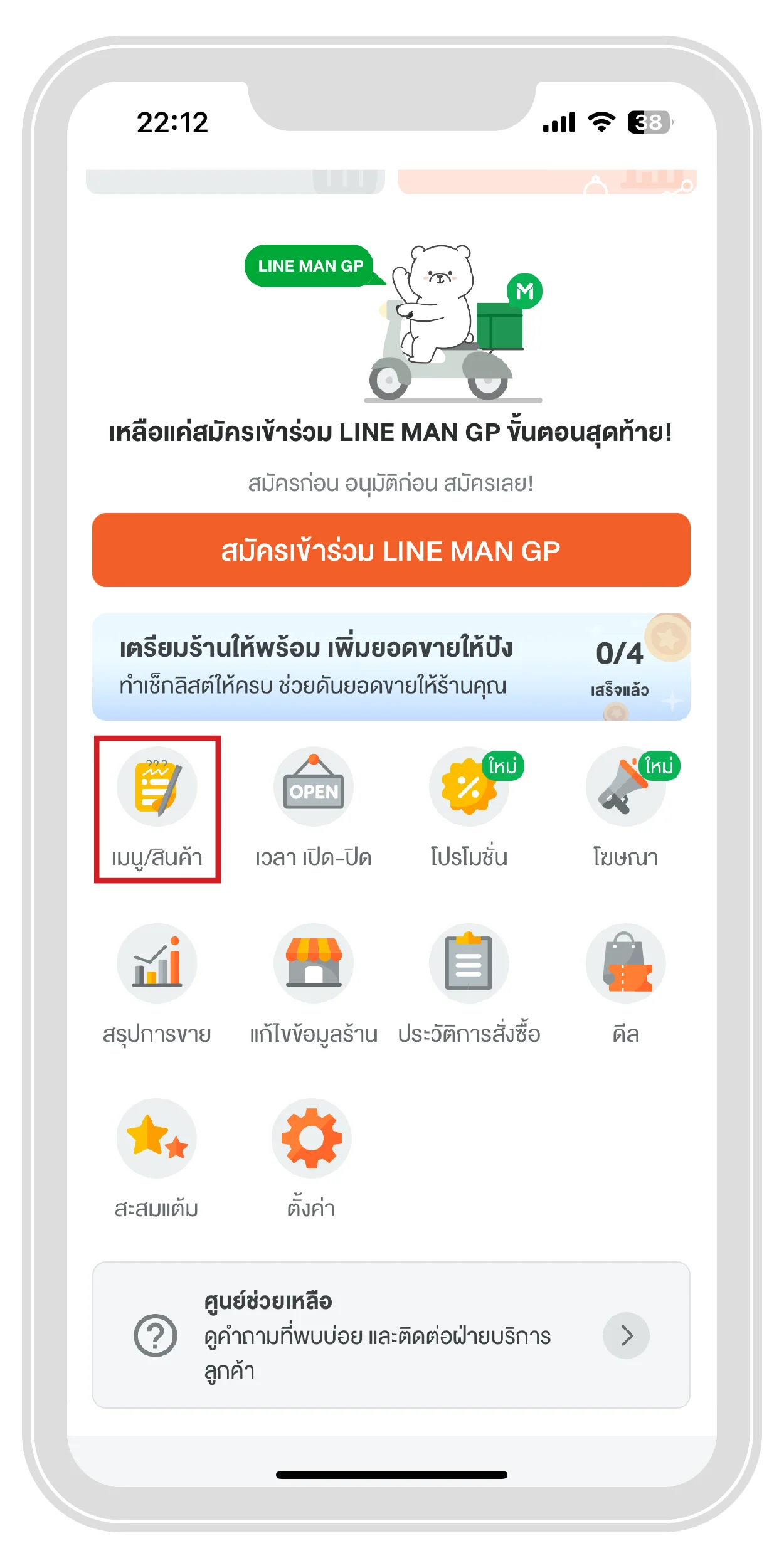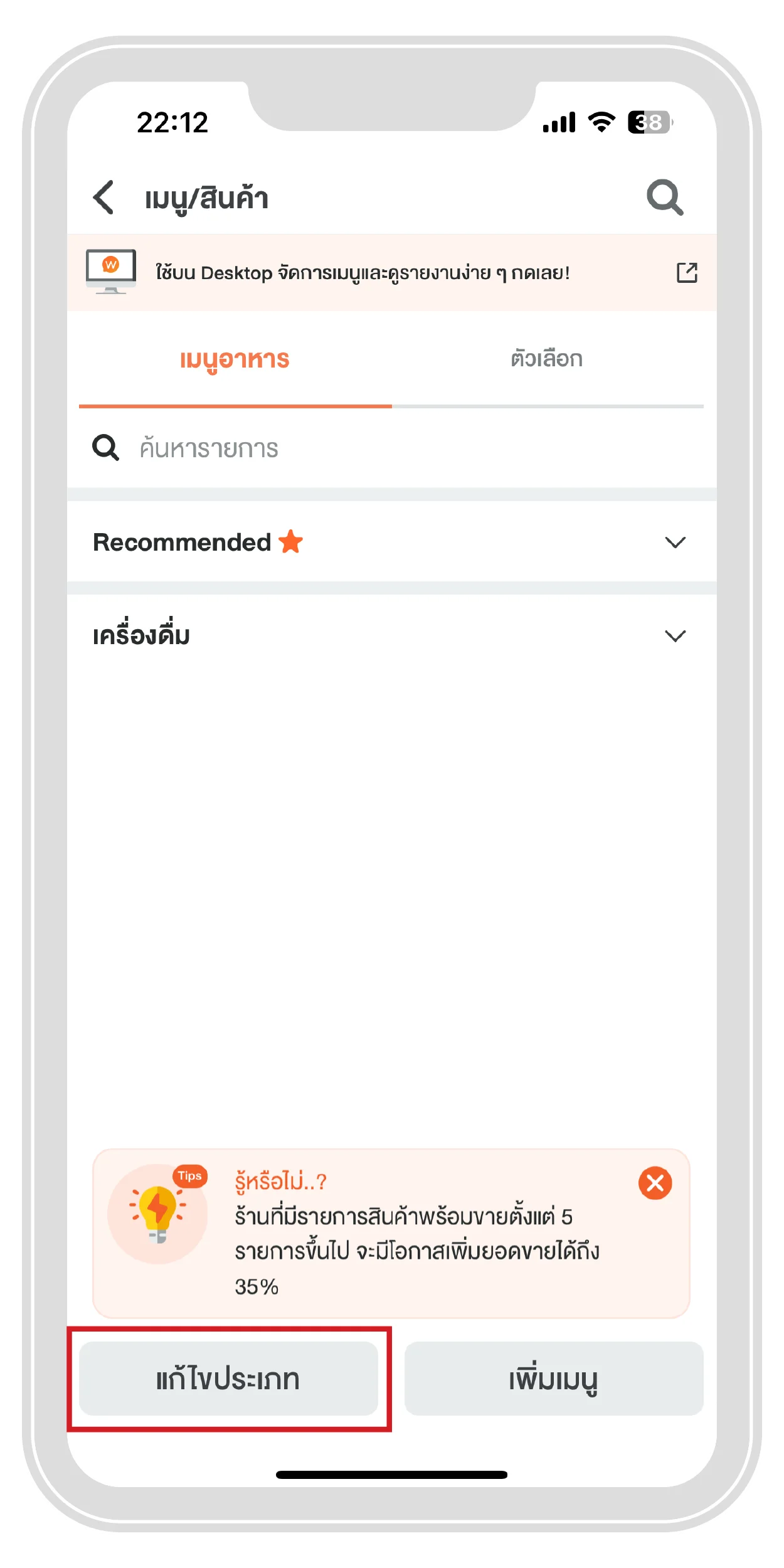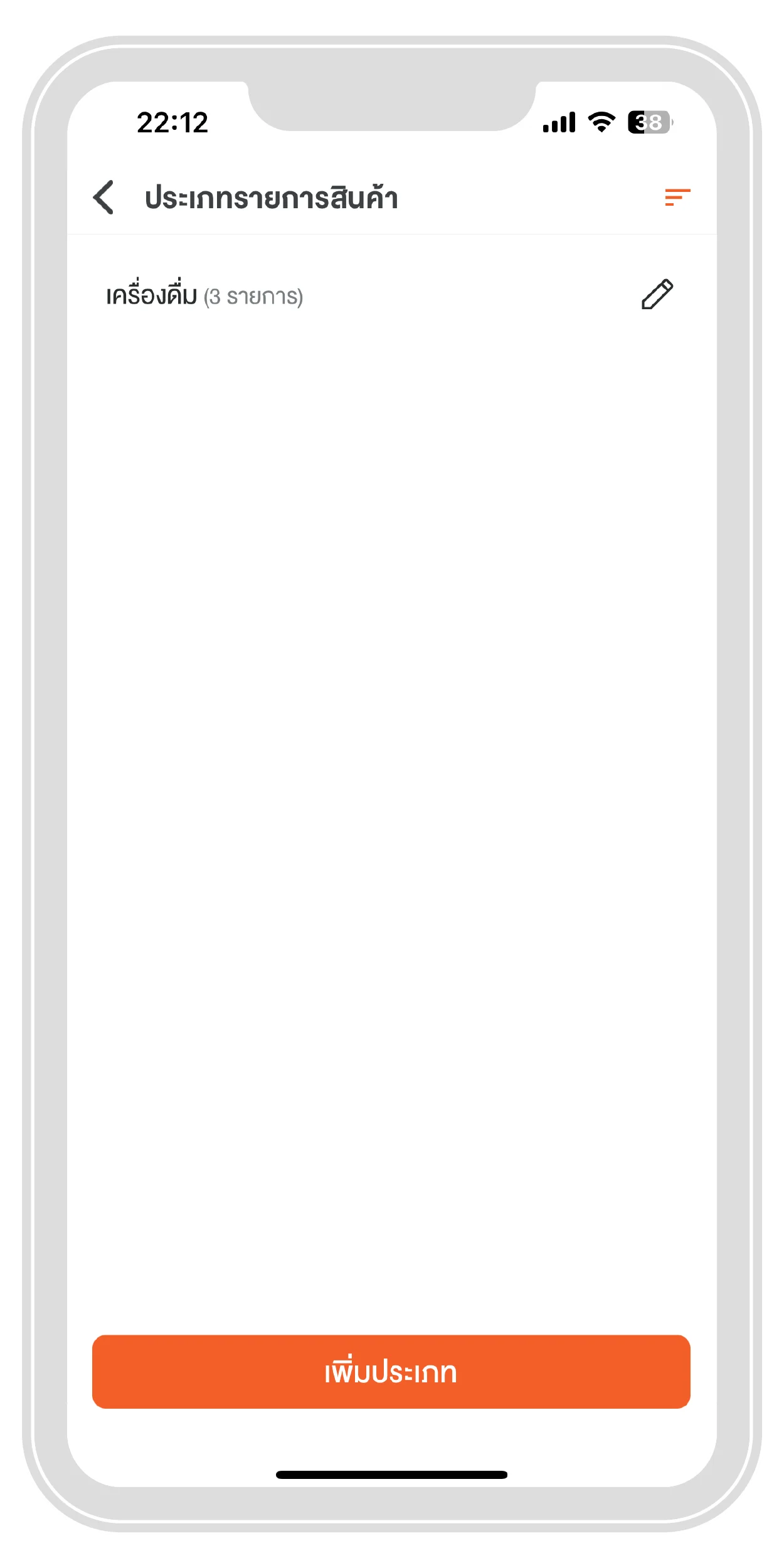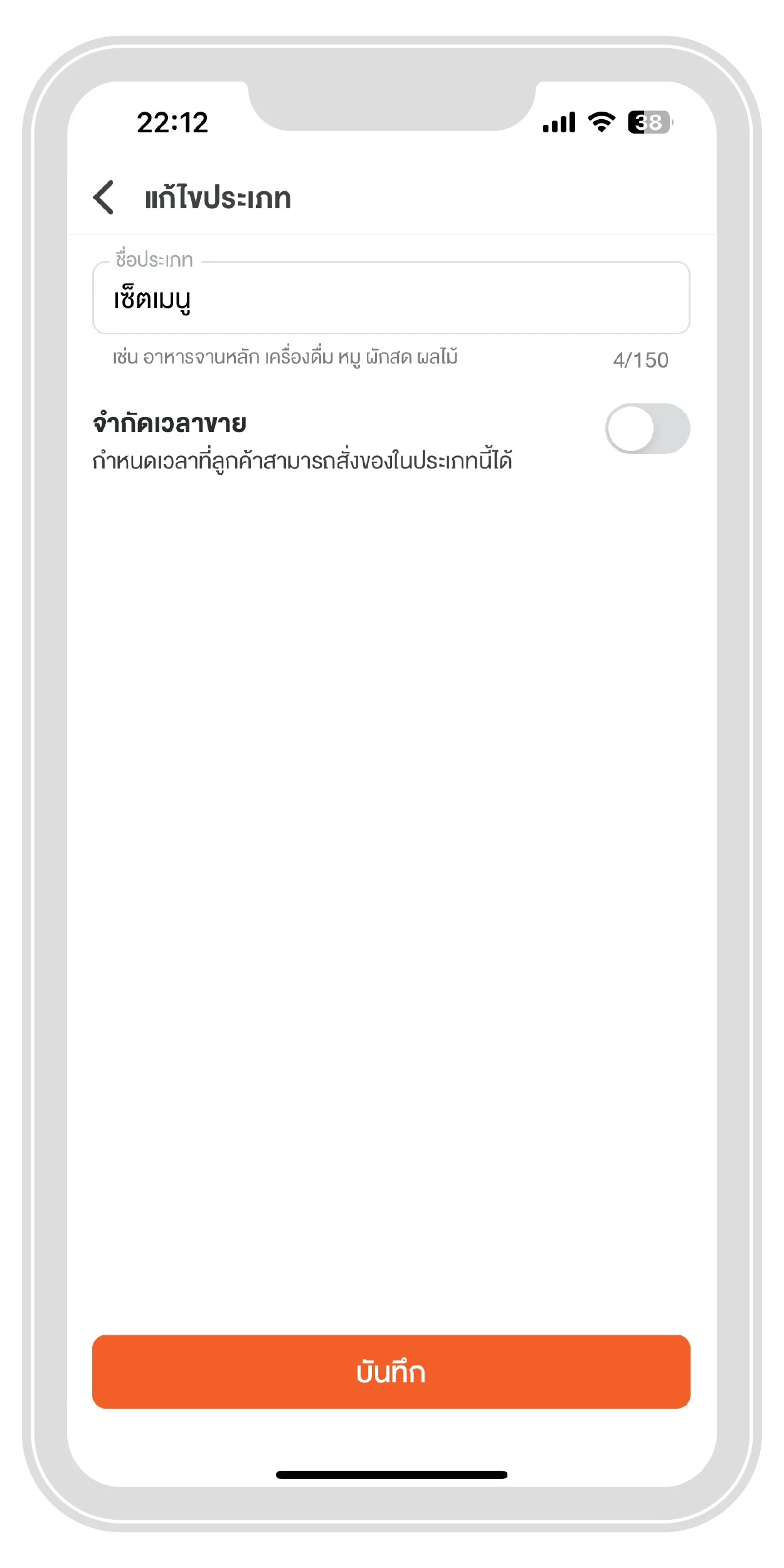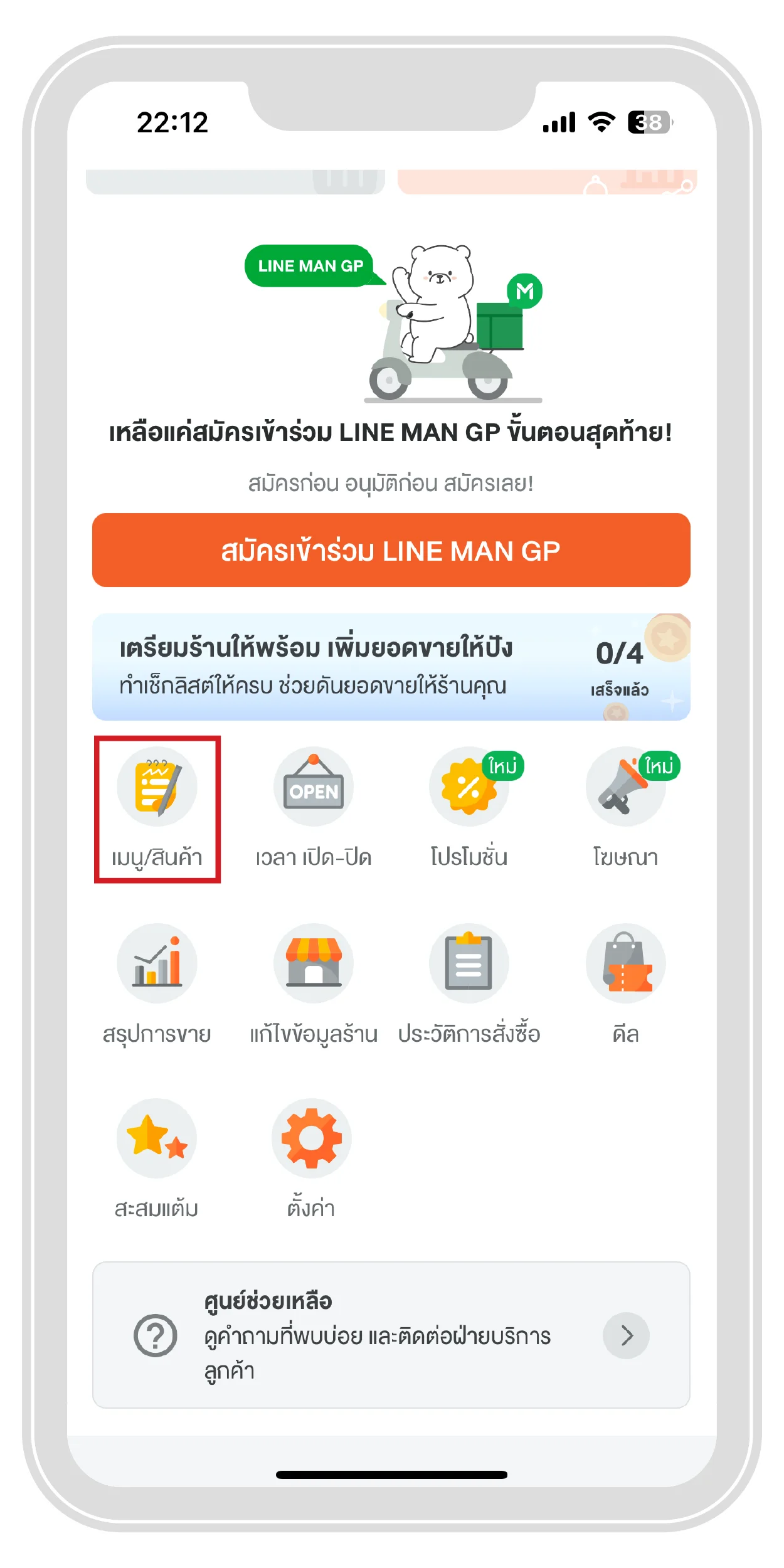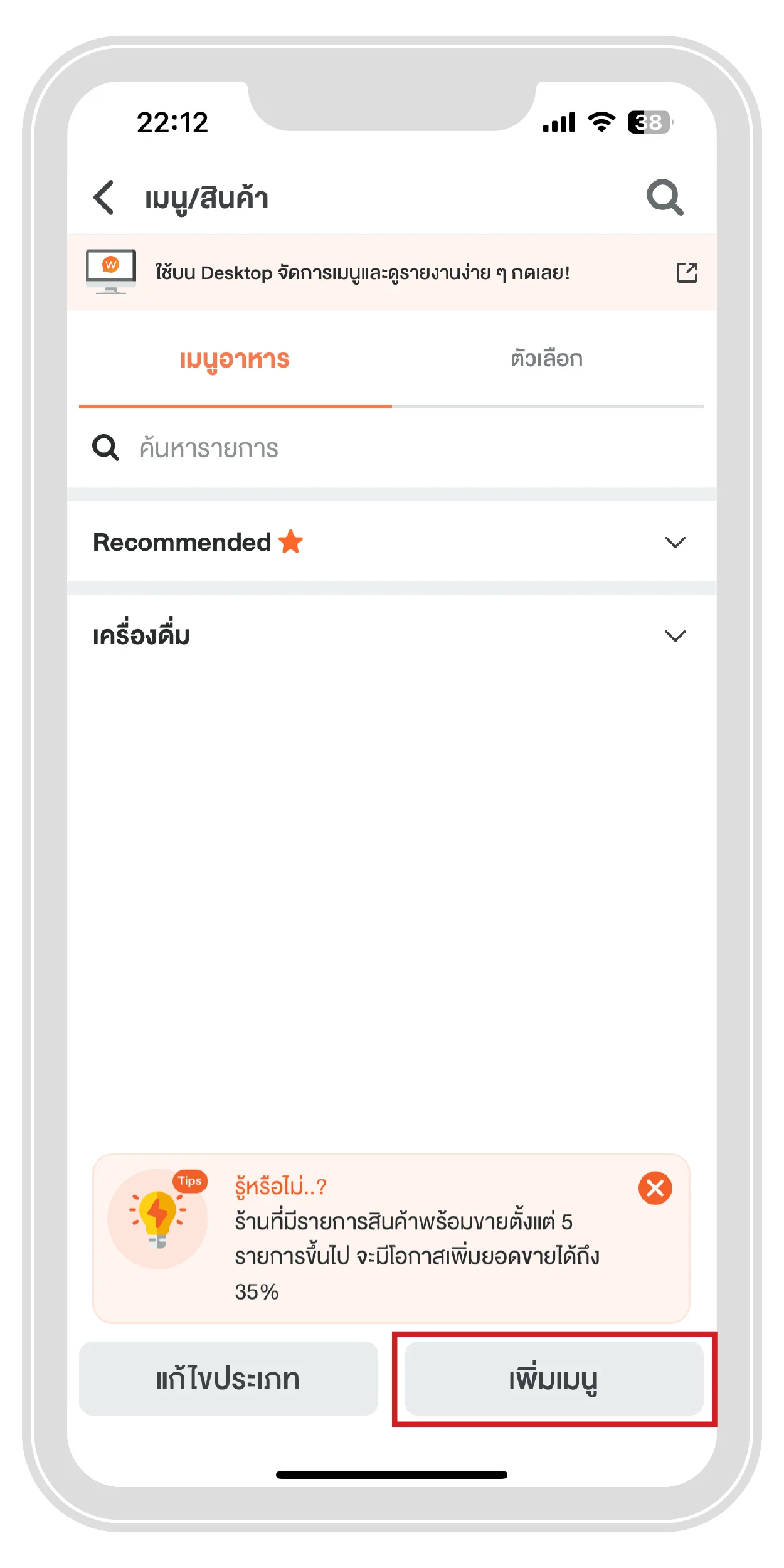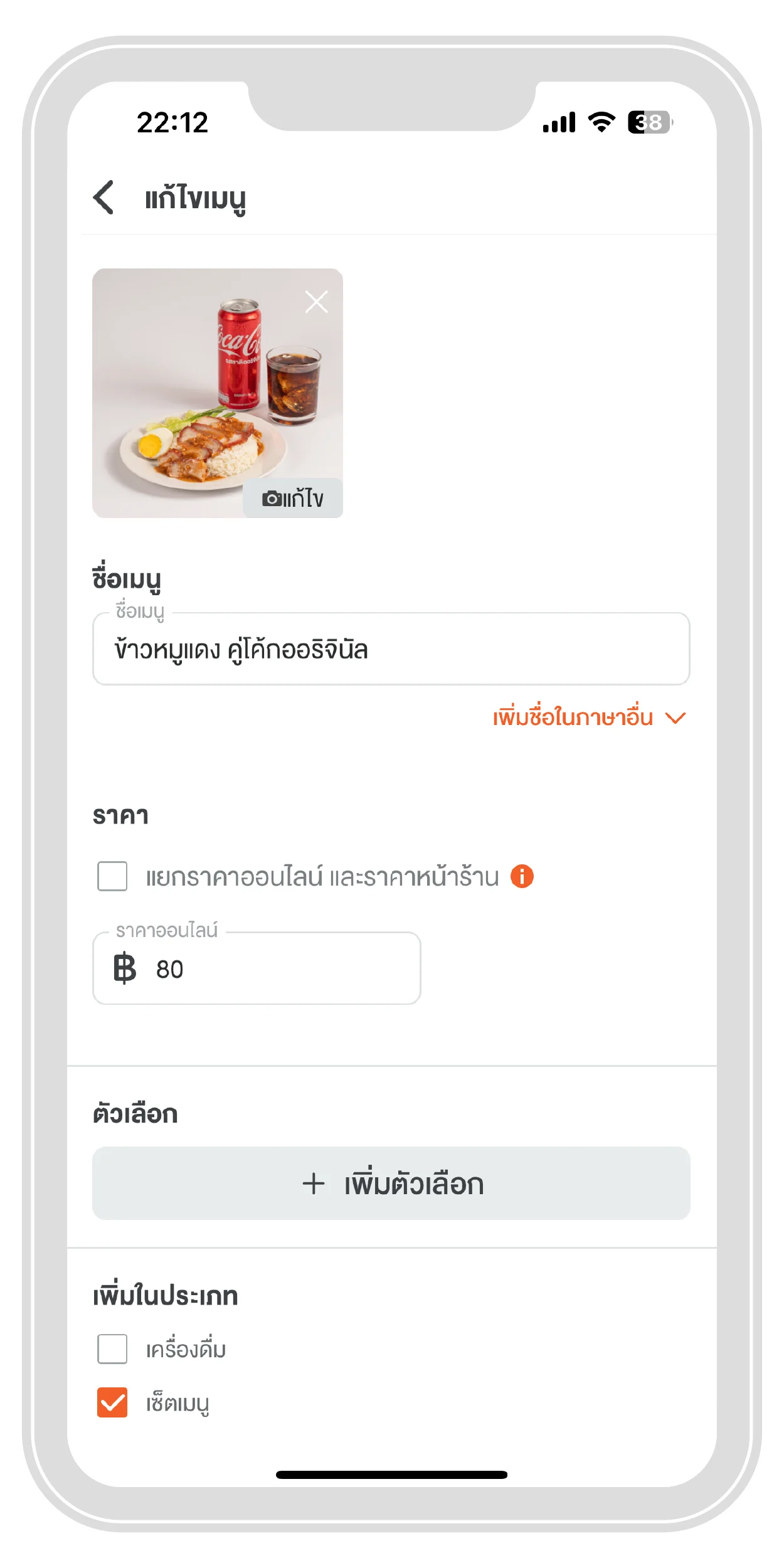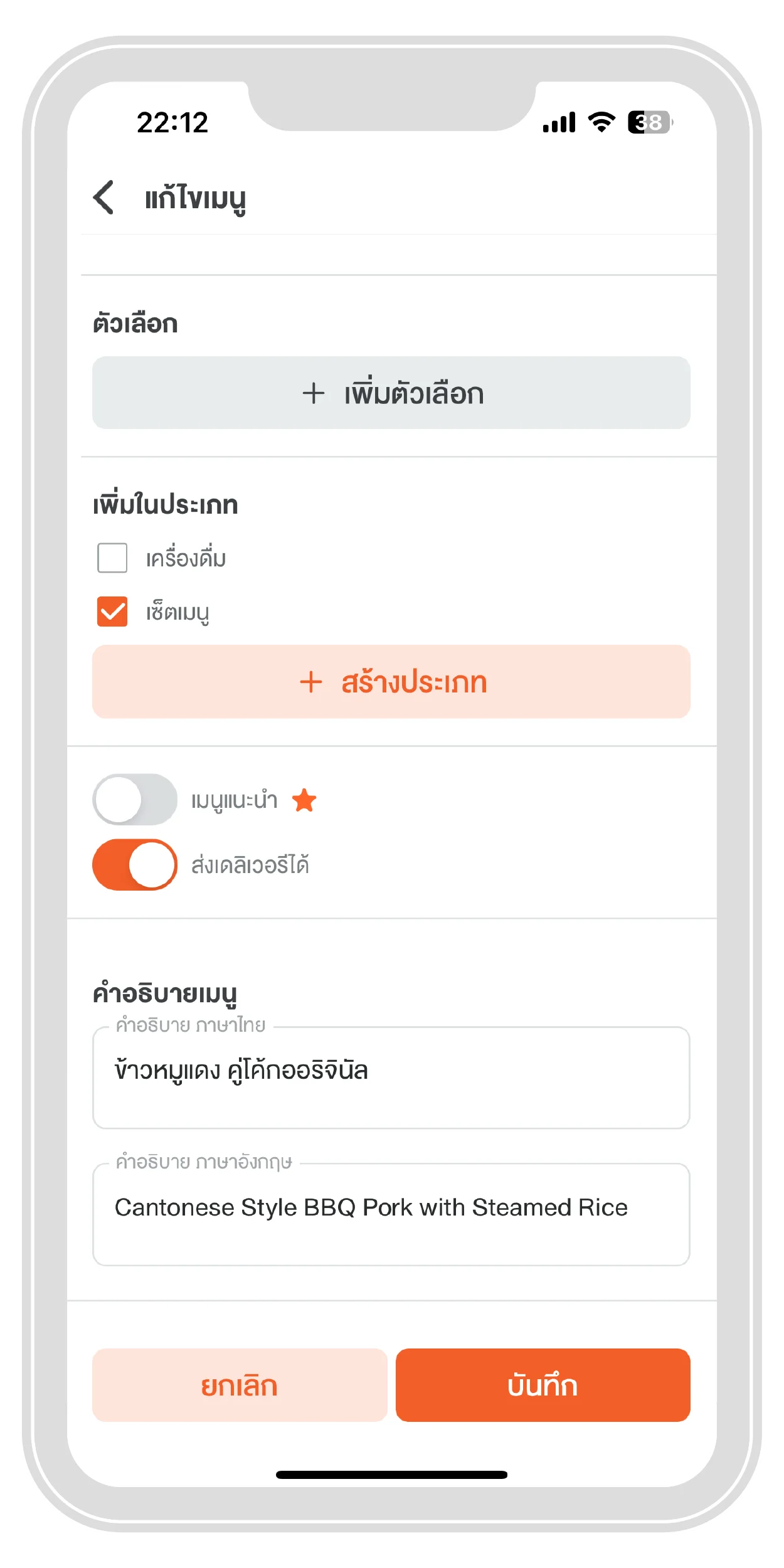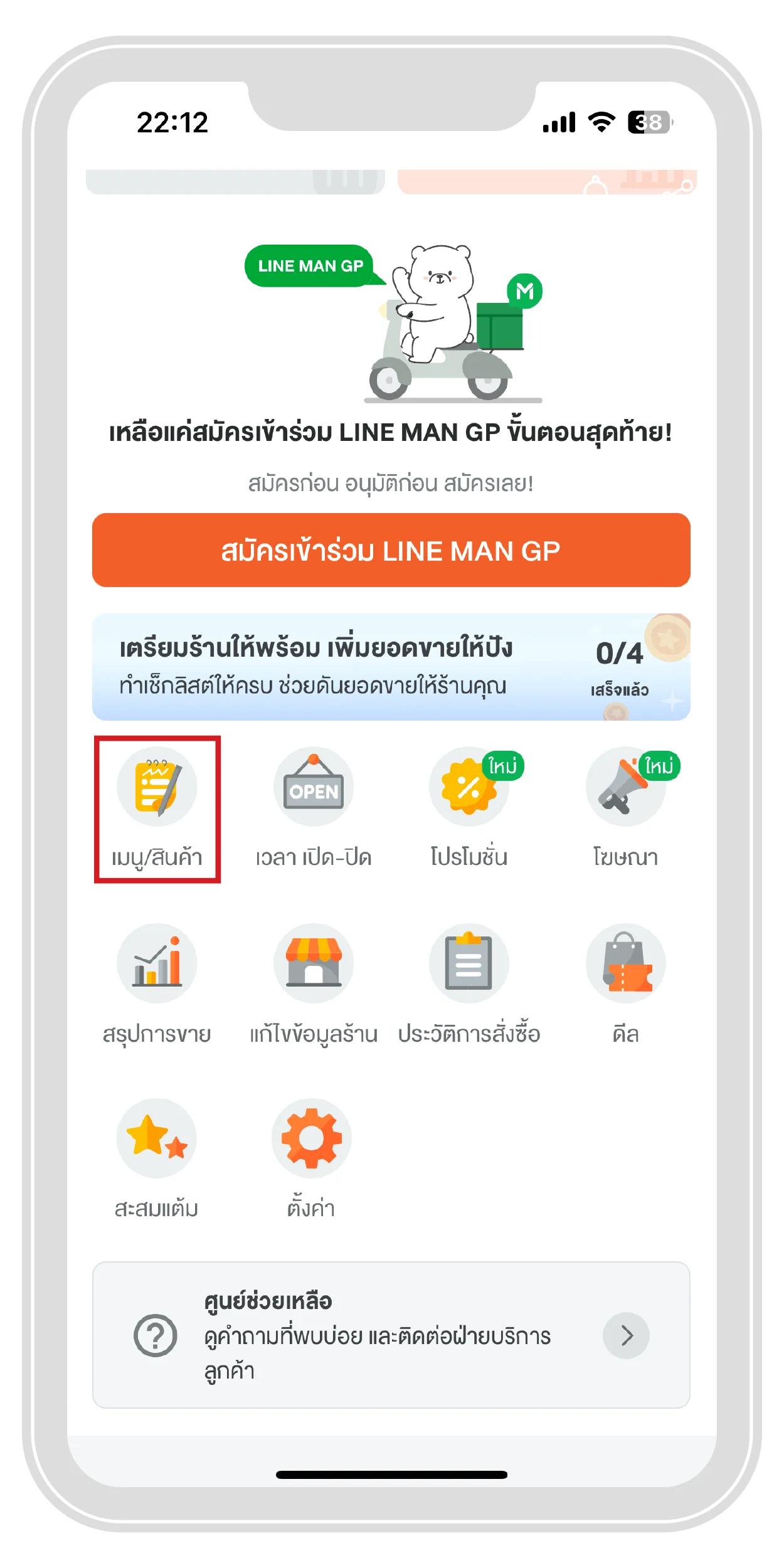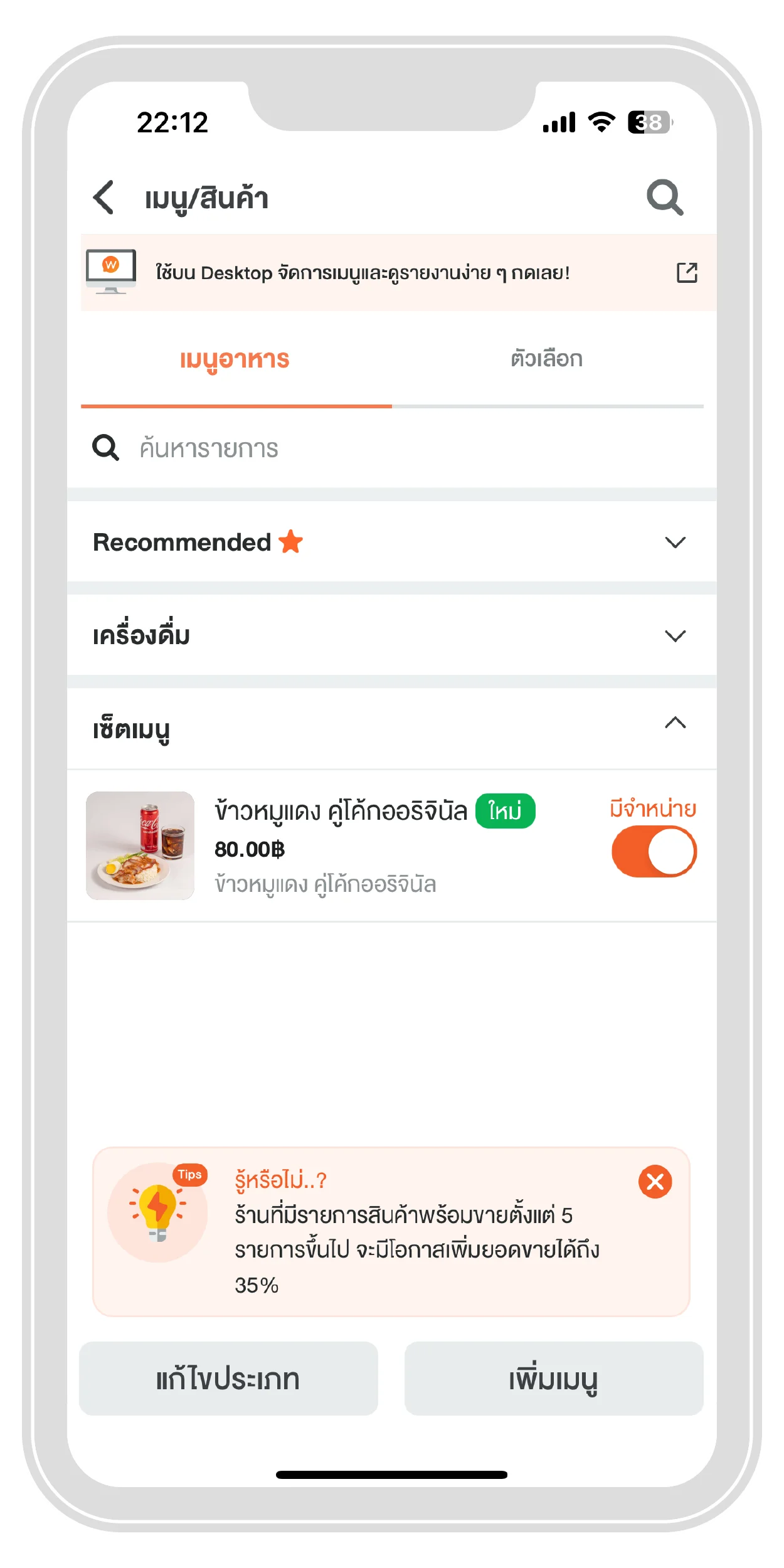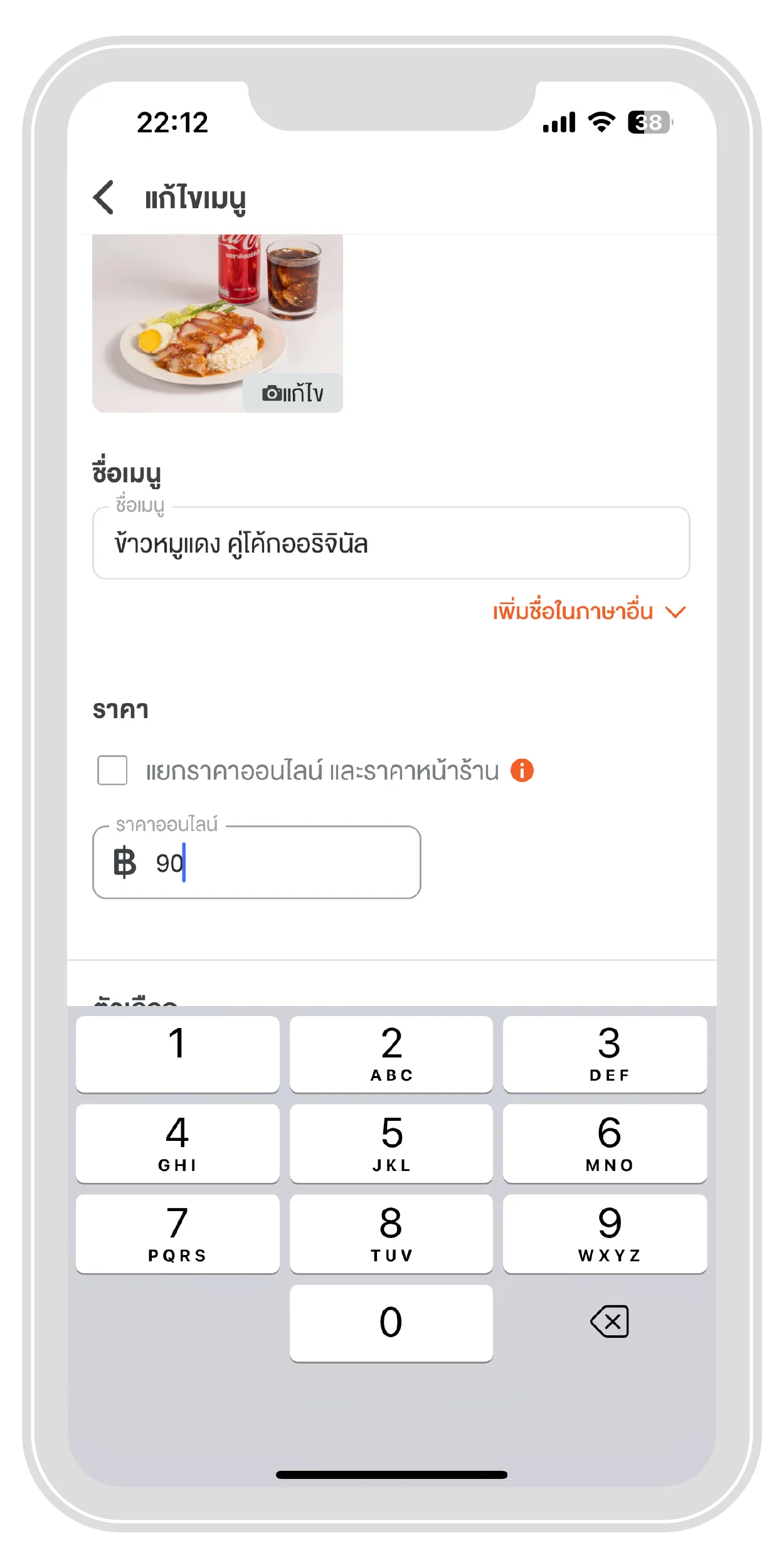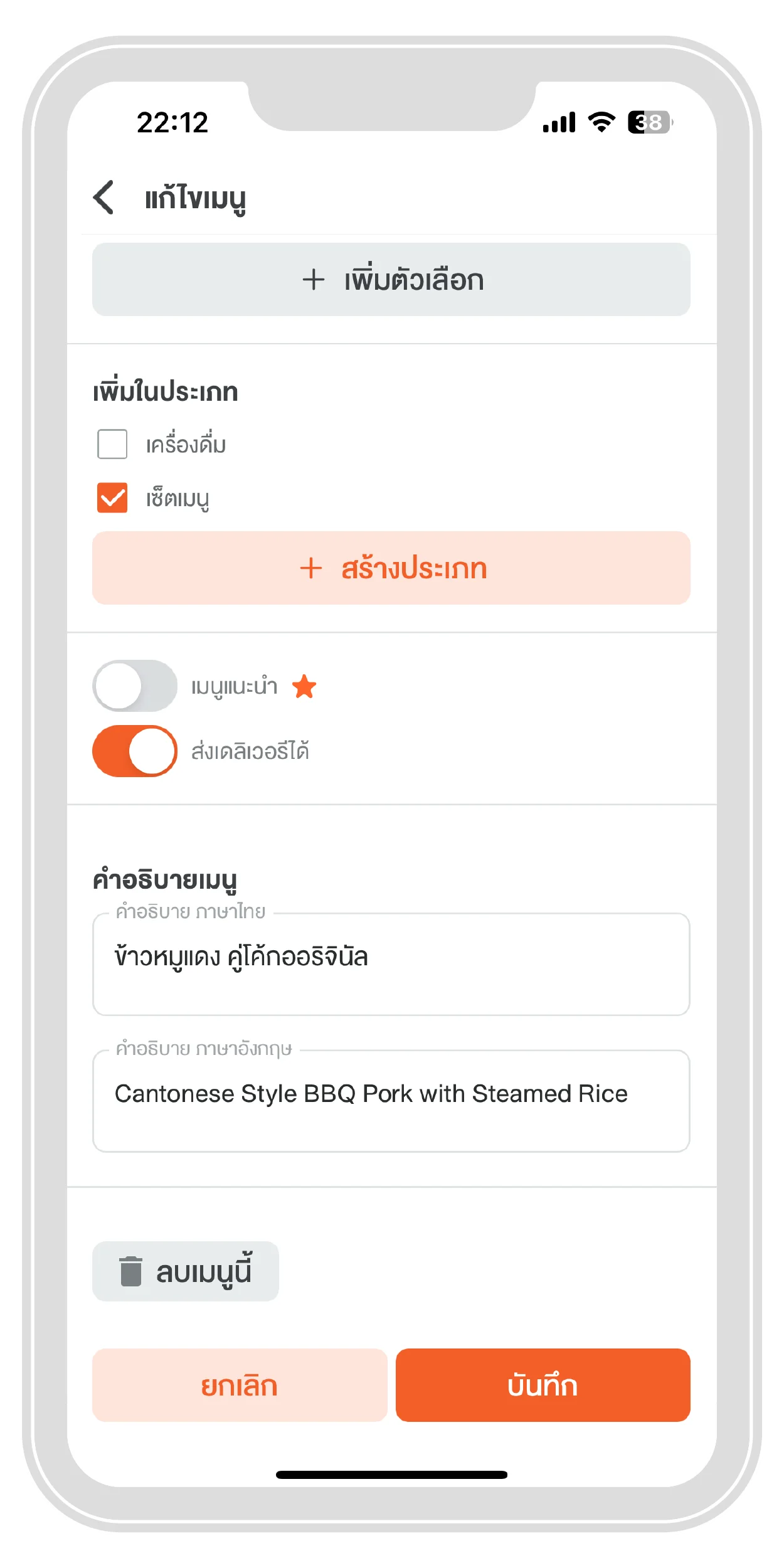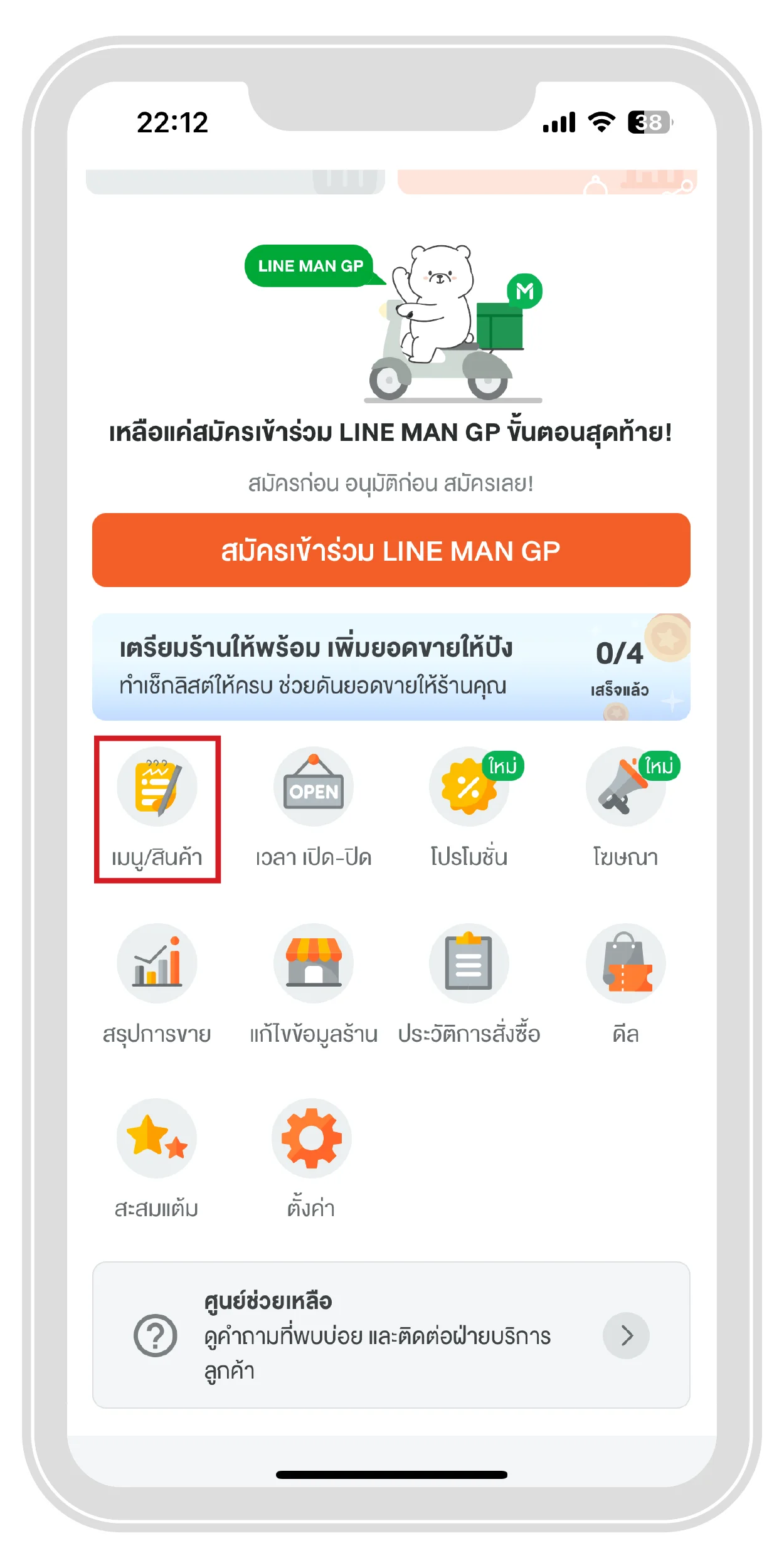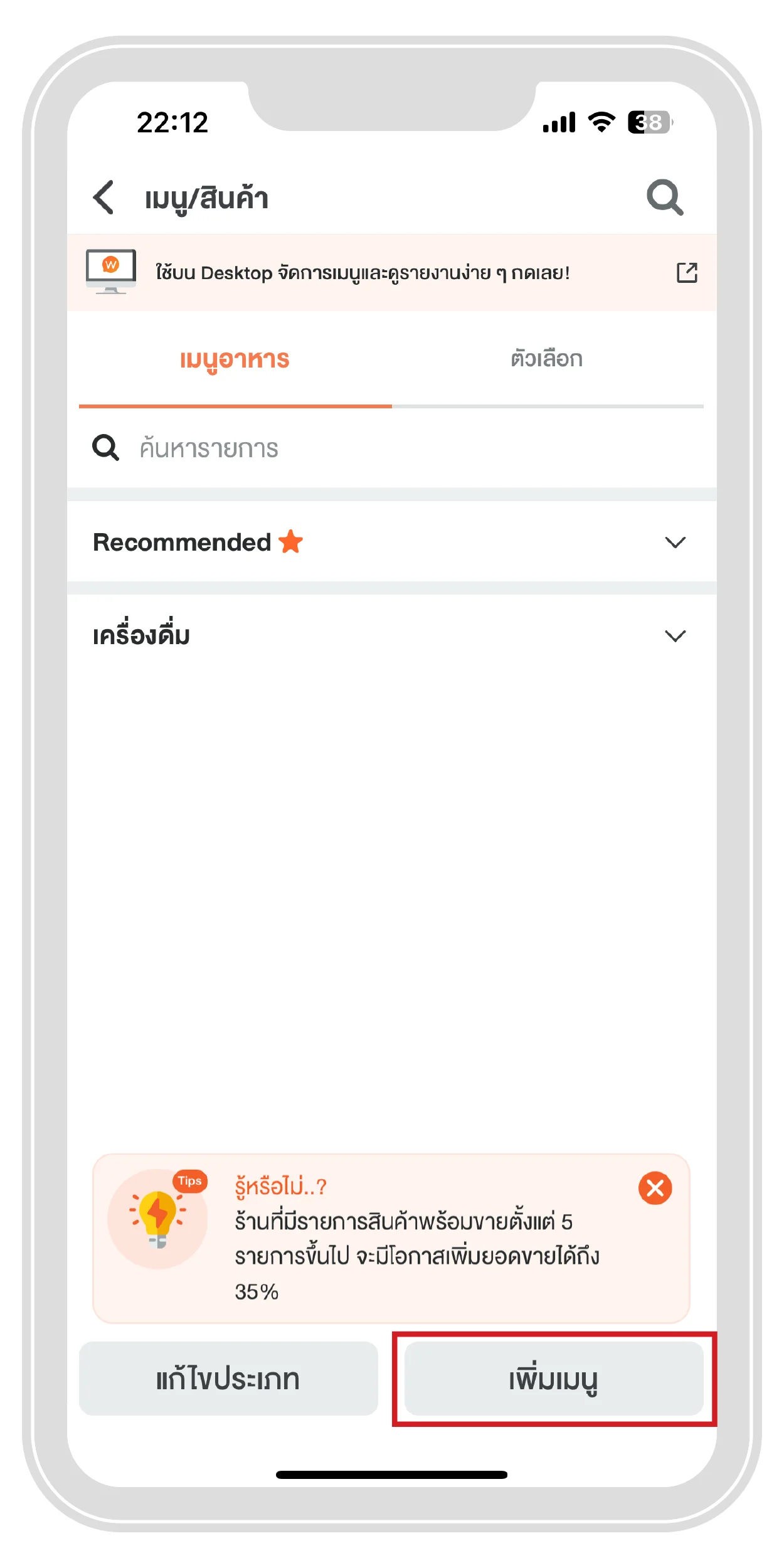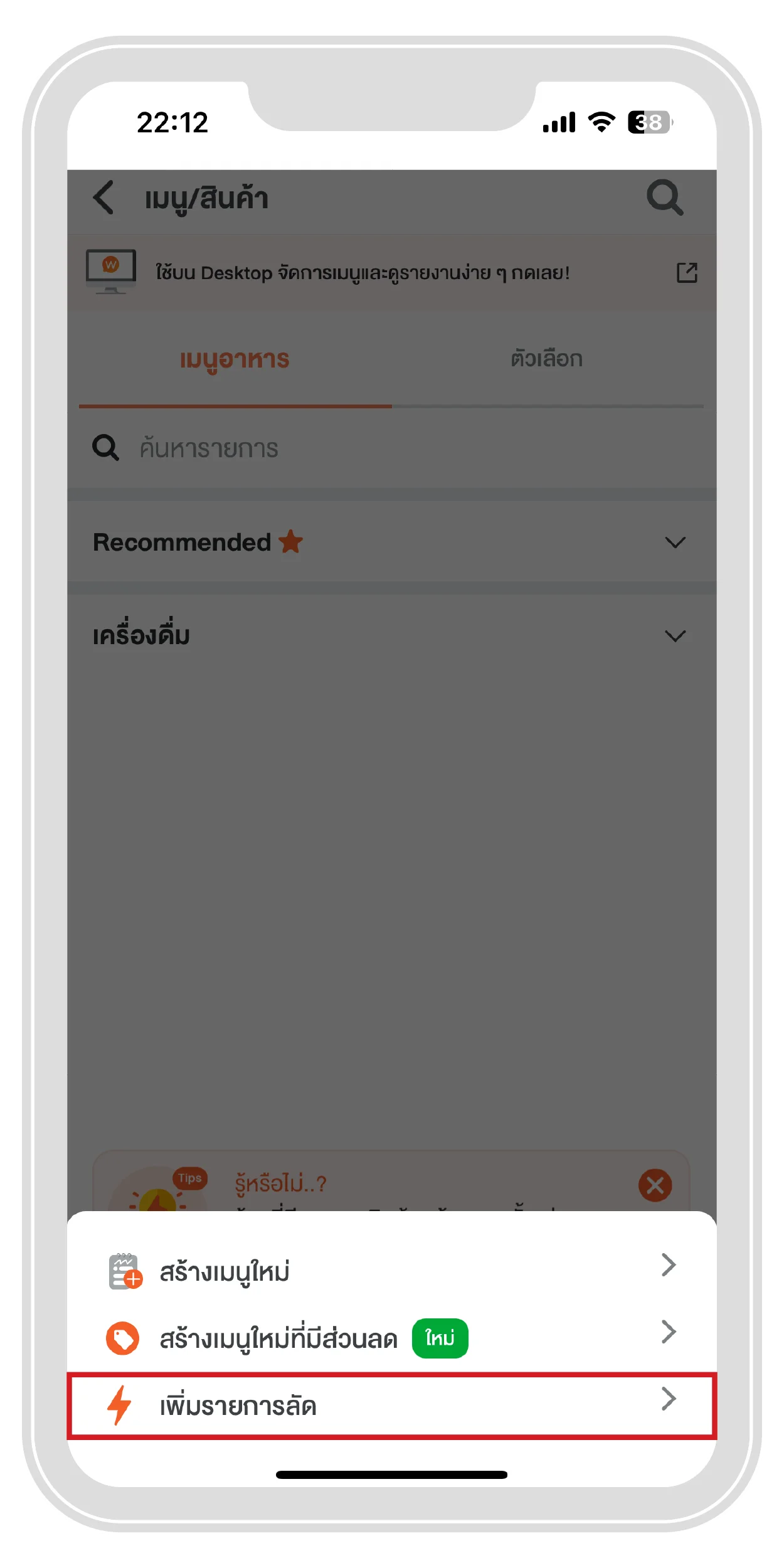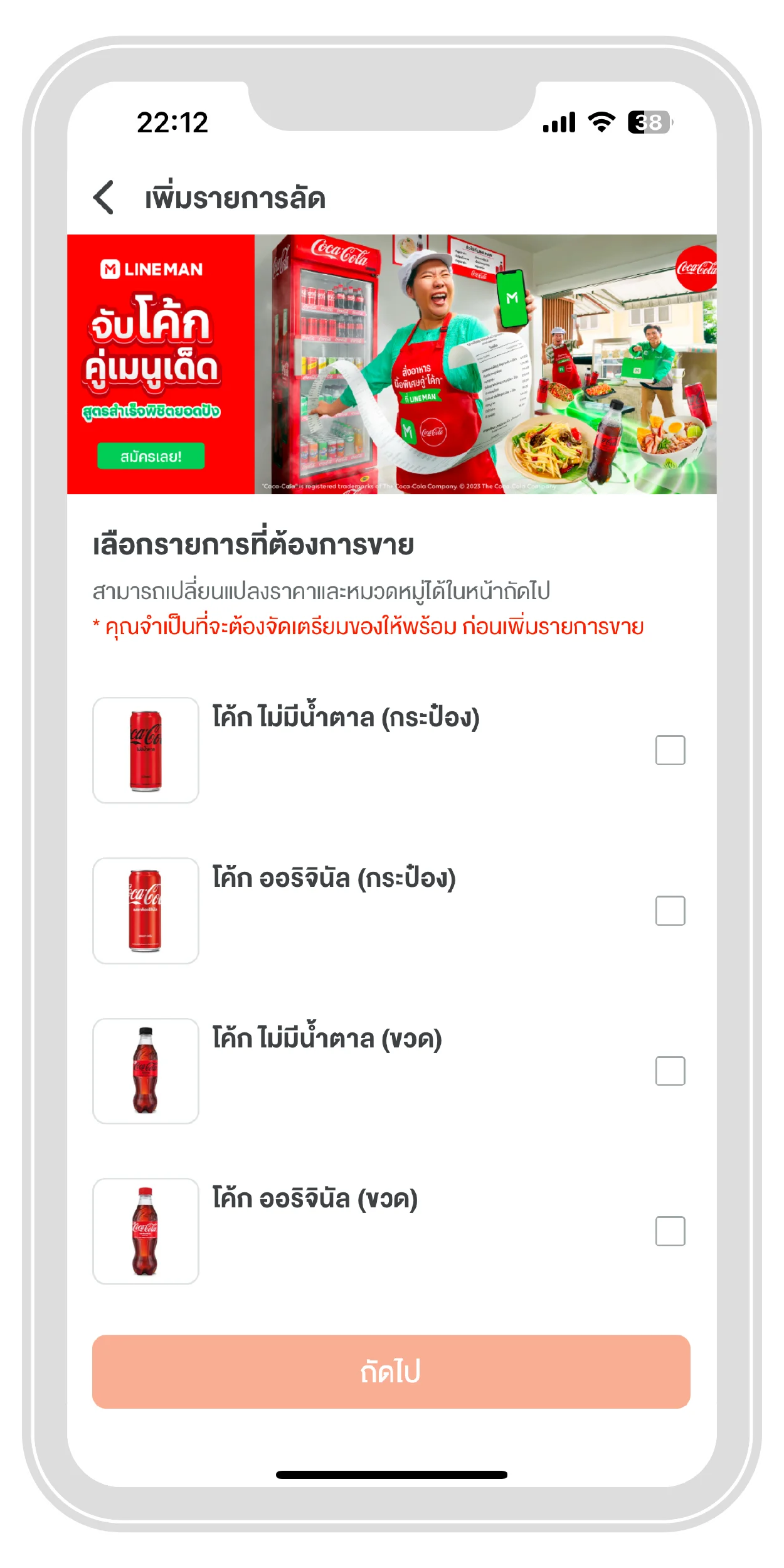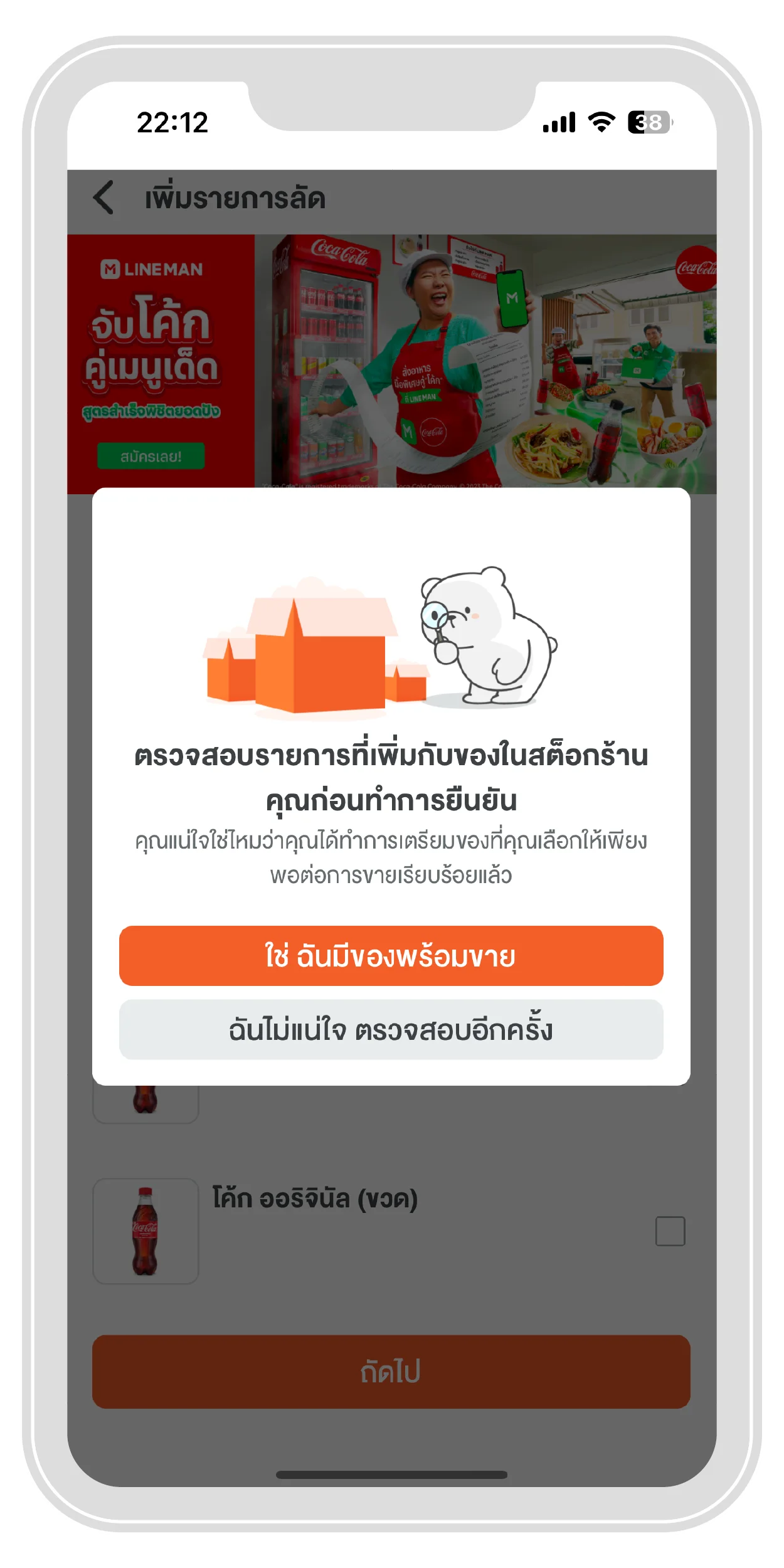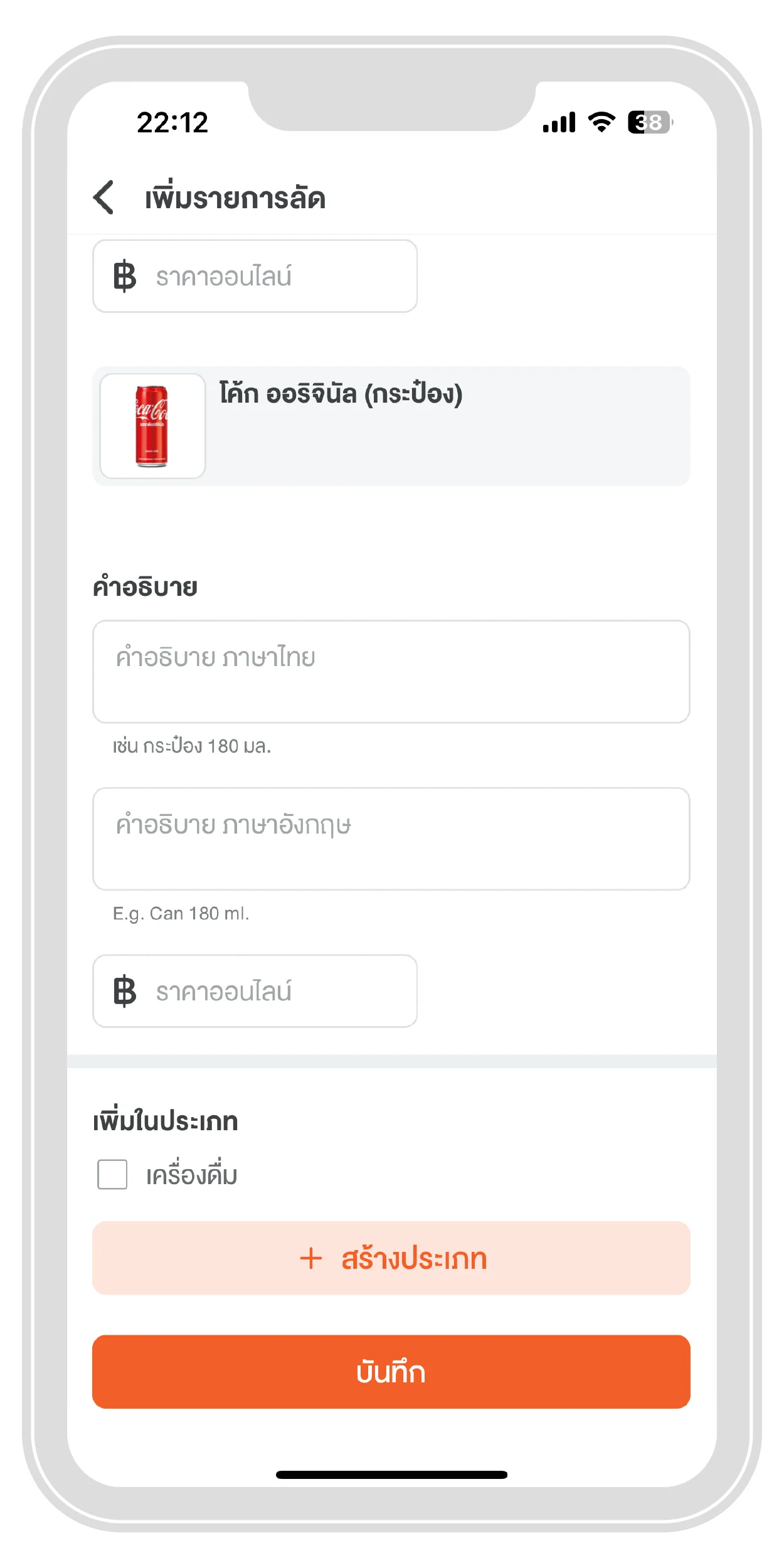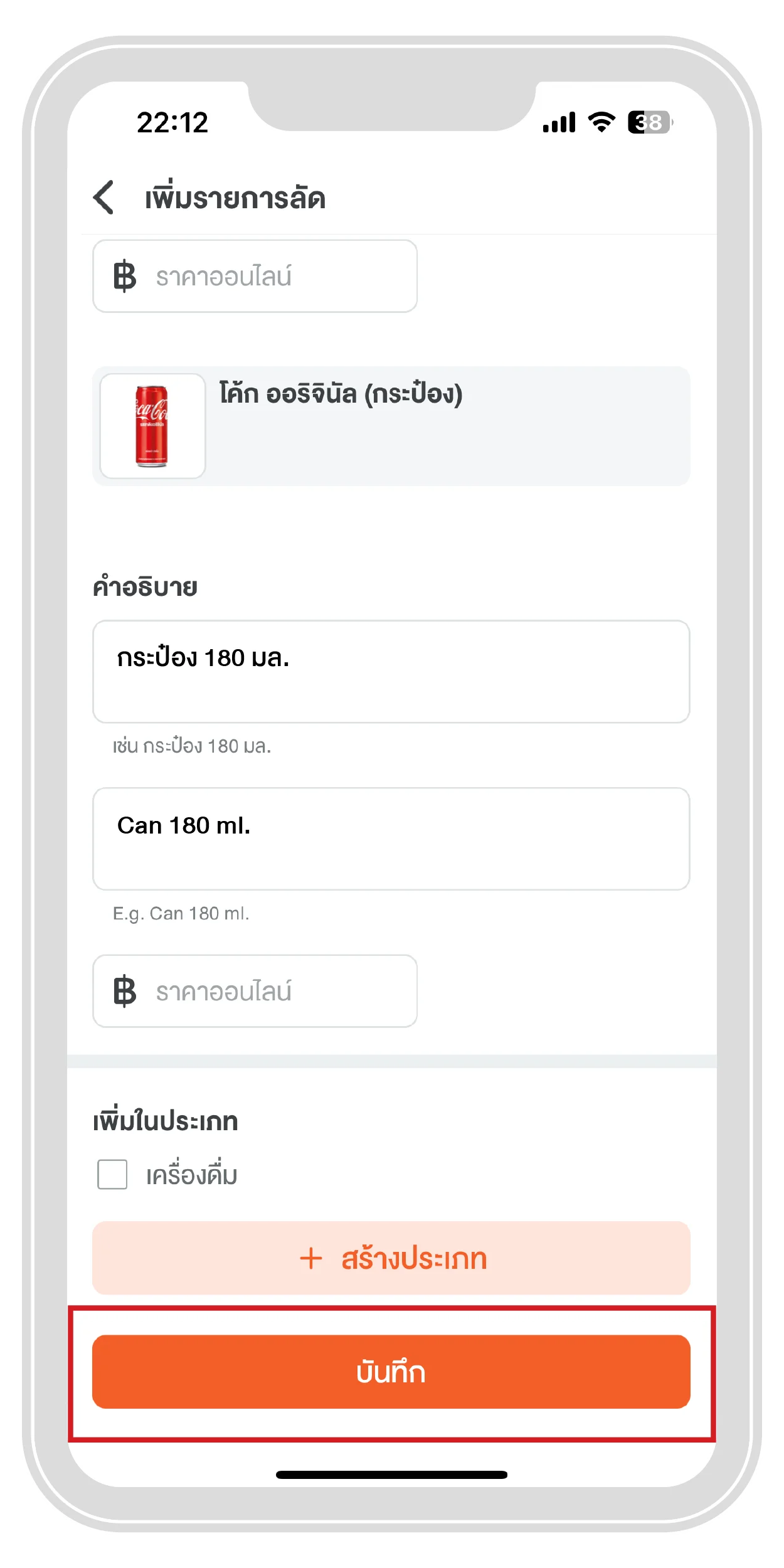ถาม - ตอบ
Q : เปิดร้านบน LINE MAN มีค่าใช้จ่ายหรือไม่?
A : เปิดร้านบน LINE MAN ฟรี ! ไม่เสียค่าใช้จ่ายแรกเข้า เพียงดาวน์โหลดแอปฯ Wongnai Merchant App เพื่อลงทะเบียนได้เลย
Q : หากไม่มีหน้าร้าน สามารถเข้าร่วมเป็นพาร์ทเนอร์ร้านค้า LINE MAN ได้หรือไม่?
A : แม้ไม่มีหน้าร้าน ก็สามารถเปิดร้านบน LINE MAN ได้ โดยไม่มีข้อจำกัด
Q : สิ่งที่ต้องเตรียมก่อนการสมัครมีอะไรบ้าง?
A :
1. บุคคลทั่วไป
- สำเนาบัตรประชาชน หรือรูปถ่ายบัตรประชาชนตัวจริง
- สำเนาสมุดบัญชีออมทรัพย์
2. นิติบุคคล
- สำเนาบัตรประชาชน หรือรูปถ่ายบัตรประชาชนตัวจริงของกรรมการผู้มีอำนาจลงนาม
- สำเนาสมุดบัญชีออมทรัพย์ (ในนามบริษัท)
- สำเนาภ.พ. 20 (หากมี)
- สำเนาหนังสือรับรองจากการจดทะเบียนบริษัทหรือห้างหุ้นส่วนจำกัดพร้อมวัตกุประสงค์
(คัดสำเนาไม่เกิน 3 เดือน)
1. บุคคลทั่วไป
- สำเนาบัตรประชาชน หรือรูปถ่ายบัตรประชาชนตัวจริง
- สำเนาสมุดบัญชีออมทรัพย์
2. นิติบุคคล
- สำเนาบัตรประชาชน หรือรูปถ่ายบัตรประชาชนตัวจริงของกรรมการผู้มีอำนาจลงนาม
- สำเนาสมุดบัญชีออมทรัพย์ (ในนามบริษัท)
- สำเนาภ.พ. 20 (หากมี)
- สำเนาหนังสือรับรองจากการจดทะเบียนบริษัทหรือห้างหุ้นส่วนจำกัดพร้อมวัตกุประสงค์
(คัดสำเนาไม่เกิน 3 เดือน)
Q : เอกสารสัญญามีวันหมดอายุหรือไม่?
A : เอกสารสัญญาอิเล็กทรอนิกส์ไม่มีวันหมดอายุ
Q : หากต้องการเพิ่มสาขาต้องทำอย่างไร และต้องทำสัญญาเพิ่มหรือไม่?
A :
1. เข้าสู่ Wongnai Merchant App แล้วกด “ลงทะเบียนร้าน”
2. ค้นหาร้านของคุณบน Wongnai ถ้าไม่เจอให้กด “กดที่นี่เพื่อเพิ่มข้อมูล”
3. กรอกข้อมูลของร้านให้ครบถ้วน จากนั้นกด “ลงทะเบียน”
4. ยืนยันตัวตนด้วยรหัส OTP ที่ได้รับทาง SMS
- ไม่จำเป็นต้องเซ็นสัญญาเนื่องจากเคยเซ็นสัญญาไปแล้ว
1. เข้าสู่ Wongnai Merchant App แล้วกด “ลงทะเบียนร้าน”
2. ค้นหาร้านของคุณบน Wongnai ถ้าไม่เจอให้กด “กดที่นี่เพื่อเพิ่มข้อมูล”
3. กรอกข้อมูลของร้านให้ครบถ้วน จากนั้นกด “ลงทะเบียน”
4. ยืนยันตัวตนด้วยรหัส OTP ที่ได้รับทาง SMS
- ไม่จำเป็นต้องเซ็นสัญญาเนื่องจากเคยเซ็นสัญญาไปแล้ว
Q : หากร้านค้าลืมรหัสผ่านที่ใช้เข้าแอพลิเคชั่น จะต้องทำอย่างไร?
A :
1. ในหน้าล็อกอินเข้าใช้งาน ให้แตะที่เมนู “ล็อกอิน”
2. แตะที่เมนู “คุณลืมรหัสผ่านใช่ไหม”
3. กรอกอีเมล์ที่ลงทะเบียนเอาไว้กับ LINE แล้วแตะที่ “ตกลง”
จากนั้นรอสักพักระบบจะจัดส่งการตั้งค่ารหัสผ่านใหม่ไปทางอีเมล
1. ในหน้าล็อกอินเข้าใช้งาน ให้แตะที่เมนู “ล็อกอิน”
2. แตะที่เมนู “คุณลืมรหัสผ่านใช่ไหม”
3. กรอกอีเมล์ที่ลงทะเบียนเอาไว้กับ LINE แล้วแตะที่ “ตกลง”
จากนั้นรอสักพักระบบจะจัดส่งการตั้งค่ารหัสผ่านใหม่ไปทางอีเมล
Q : หากสนใจใช้บริการ POS ต้องทำอย่างไร?
A :
1. อันดับแรกเมื่อเข้าไปในแอปฯ “Wongnai POS” ให้เลือก “ Register” เพื่อทำการลงทะเบียน
2. สร้างบัญชีด้วยการ “ใส่ข้อมูลเบื้องต้นของร้าน”
3. เสร็จแล้วให้ “ใส่อีเมล” ที่ต้องการใช้ในการลงทะเบียน พร้อม “ตั้งค่ารหัสผ่าน”
4. เมื่อกดถัดไปจะมี “รหัส 4 หลัก” ซึ่งร้านต้องจำ หรือ จดเอาไว้ (รหัสจะถูกส่งไปยังอีเมลด้วยเช่นกัน)
1. อันดับแรกเมื่อเข้าไปในแอปฯ “Wongnai POS” ให้เลือก “ Register” เพื่อทำการลงทะเบียน
2. สร้างบัญชีด้วยการ “ใส่ข้อมูลเบื้องต้นของร้าน”
3. เสร็จแล้วให้ “ใส่อีเมล” ที่ต้องการใช้ในการลงทะเบียน พร้อม “ตั้งค่ารหัสผ่าน”
4. เมื่อกดถัดไปจะมี “รหัส 4 หลัก” ซึ่งร้านต้องจำ หรือ จดเอาไว้ (รหัสจะถูกส่งไปยังอีเมลด้วยเช่นกัน)
Q : หากสนใจใช้บริการโฆษณาต้องทำอย่างไร?
A :
1. เปิด Wongnai Merchant App (WMA) ขึ้นมา แล้วกดไปที่ปุ่ม “โฆษณา”
2. กด “เริ่มสร้างโฆษณาบน LINE MAN ตอนนี้”
3. เลือกจำนวนเงินที่คุณต้องการจะทำโฆษณาต่อวัน
4. ตรวจสอบความถูกต้องการตั้งค่าโฆษณาและกดยืนยัน
คลิกที่กล่องหน้า “ฉันมีอำนาจในการตัดสินใจลงโฆษณาบน LINE MAN” แล้วกด “เริ่มโฆษณาเลย”
1. เปิด Wongnai Merchant App (WMA) ขึ้นมา แล้วกดไปที่ปุ่ม “โฆษณา”
2. กด “เริ่มสร้างโฆษณาบน LINE MAN ตอนนี้”
3. เลือกจำนวนเงินที่คุณต้องการจะทำโฆษณาต่อวัน
4. ตรวจสอบความถูกต้องการตั้งค่าโฆษณาและกดยืนยัน
คลิกที่กล่องหน้า “ฉันมีอำนาจในการตัดสินใจลงโฆษณาบน LINE MAN” แล้วกด “เริ่มโฆษณาเลย”